Navitel Navigator Update Center – бесплатная программа для ПК, которая поможет обновить ваш автонавигатор.
Системные требования
- Windows OS: Windows Vista или выше / macOS: macOS Sierra 10.12.6 или выше,
- 2,5 Гб свободного места на диске (в папке Загрузки),
- USB 2.0,
- минимум 1 Гб оперативной памяти,
- высокоскоростное Интернет-соединение.
Инструкция
Установите Центр обновления Навител Навигатор на ПК, выполнив все пункты мастера установки. После завершения установки запустите программу Центр обновления Навител Навигатор на своем компьютере.
Подключите навигатор к ПК при помощи кабеля. Если программа Навител Навигатор установлена на карту памяти — достаточно подключить к ПК только карту памяти при помощи кард-ридера.
Если устройство подключено правильно, программа определит его автоматически. Если программа не запущена, компьютер распознает устройство как съемный диск или USB-накопитель.
Центр обновления Навител Навигатор отображает на экране доступные обновления.
Нажмите Обновить, чтобы увидеть подробный список доступных обновлений. Нажмите ОК, чтобы загрузить и установить обновления. Рекомендуется в первую очередь обновить программное обеспечение, так как карты нового релиза оптимизированы для работы с новой версией ПО.
Нажмите Скачать, чтобы увидеть полный список карт, доступных для скачивания. Чтобы скачать карты, в списке отметьте нужные вам галочками и нажмите ОК. .
Время, которое требуется для загрузки карты, зависит от размера файла и скорости Интернет-соединения.
Программное обеспечение и карты обновлены. Отсоедините автонавигатор от ПК.
Вы можете приобрести бессрочный лицензионный ключ либо оформить подписку на навигационную карту сроком действия 1 год.
Нажмите Купить, чтобы перейти в корзину и оформить заказ.
Загрузите карты, которые вы приобрели. Отсоедините автонавигатор от ПК.
Отсоедините автонавигатор от ПК.
Программа не может быть установлена
- Убедитесь, что выполняются минимальные системные требования для установки Центр обновления Навител Навигатор.
- Некоторые антивирусы и файрволы могут блокировать загрузку и установку программ. Отключите их на время или задайте такие установки, которые не будут препятствовать загрузке.
Компьютер не видит навигационное устройство
- Для того, чтобы компьютер распознал навигационное устройство, оно должно быть заряжено. Если вы видите на экране навигатора иконку аккумулятора, значит устройство не заряжено полностью. Дождитесь, пока устройство будет заряжено в достаточной степени.
- Используйте USB-шнур, который поставляется вместе с устройством. Убедитесь, что устройство правильно подключено к ПК через USB.
- Если устройство по-прежнему не распознано, используйте другой USB-порт.
Загрузка была прервана или приостановлена
- Проверьте наличие подключения к сети Интернет.
 Для обновления ПО и карт через программу Центр обновления Навител Навигатор требуется стабильное высокоскоростное Интернет-соединение.
Для обновления ПО и карт через программу Центр обновления Навител Навигатор требуется стабильное высокоскоростное Интернет-соединение. - Убедитесь, что на диске достаточно свободного места.
- Программы для обеспечения безопасности (антивирусы, файрволы) могут ограничивать доступ к компьютеру. Отключите их на время или задайте такие установки, которые не будут препятствовать загрузке.
Пользователь заблокировал компьютер во время загрузки обновлений
- Блокировка экрана компьютера не приведет к остановке загрузки обновлений. Если загрузка остановилась, проверьте соединение с Интернетом.
Загрузка занимает слишком много времени
- Количество времени, которое требуется для загрузки обновлений, зависит от скорости Интернет-соединения и размера файла. Если загрузка идет слишком медленно, проверьте наличие и скорость Интернет-соединения.
- Если карта занимает большой объем, то ее загрузка будет идти дольше.
Я купил карту через Navitel Navigator Update Center. Когда и как я получу ключ активации карты?
Когда и как я получу ключ активации карты?
При совершении заказа через Центр обновления Навител Навигатор отдельного уведомления на e-mail с указанием лицензионного ключа не поступает. Лицензия автоматически активируется на то устройство, которое было подключено в процессе работы программы. Вам необходимо ещё раз подключить это устройство к ПК и запустить Центр обновления Навител Навигатор. Купленные карты появятся в списке карт, доступных для установки. Срок обработки заказа в большинстве случаев не превышает 30 минут.
Пользуетесь навигатором навител, но стали замечать сбои в работе приложения или построении маршрута, либо участок карты недостаточно информативен? Вероятно, устарела карта или программа. Для устранения проблем, необходимо выполнить обновление. В статье подробно поговорим, как обновить навигатор навител, на устройствах под управлением Android и в автомобильном навигаторе.
Способы обновления программы
На устройствах под управлением Android
Обновление выполняется двумя способами:
- В магазине приложений Google Play.

- Полной переустановкой.
Для метода с использованием Google Play, следует посетить магазин приложений и принудительно актуализировать утилиту, если автоматическое обновление отключено. При этом способ не годится в случае установки утилиты из других источников.
Полная переустановка предусматривает удаление и повторную установку приложения. Такое действие обязательное, если в Google Play происходит сбой, или программа устанавливалась из других источников, например с официального сайта навител.
На автомобильном навигаторе
Доступны 2 способа обновления:
- С использованием программы Navitel Navigator Updater.
- Через официальный сайт.
Метод Navitel Updater подразумевает установку программы на ПК. Затем подключается навигатор, после чего производится автоматическая установка и настройка. Так же утилита позволяет обновить карты.
При использовании сайта, следует скачать архив с новыми файлами и произвести установку в ручном режиме.
Способы обновления карт
Для навигаторов и устройств под управлением Android
- Из меню навигационного приложения.
- С внутреннего или внешнего накопителя.
При использовании метода «из меню приложения», достаточно предоставить навигатору/Android устройству доступ к интернету. Затем перейти в соответствующий раздел и выполнить актуализацию файлов.
Скачанные карты при помощи ПК, следует перенести в память навигатора или мобильного устройства. После произвести обновление через программу, указав путь хранения карт. На автомобильном навигаторе, обновление новых карт выполняется автоматически.
Инструкция как обновить навигатор навител на Android
При помощи магазина приложений Google Play
- Открыть магазин приложений Google и отобразить скрытое меню.
- Выбрать пункт «Мои приложения и игры».
- В кладке «Обновления» найти приложение и нажать обновить.
Отсутствие программы в списке говорит о наличии актуальной версии.
Полная переустановка
- Произвести удаление приложения.
- Зайти, при помощи менеджера файлов, в память и очистить остаточные файлы.
- Скачать новую версию программы и выполнить установку. На время инсталляции следует разрешить установку из непроверенных источников, а после вернуть исходные значения.
Инструкция как обновить карты навител на Android
Из меню навигационного приложения
- Открыть главное меню.
- Выбрать пункт «Мой навител».
- В новом окне нажать на пункт «Обновления».
- При наличии обновлений, появится дополнительная информация с описанием и кнопка «Обновить».
Установкой из памяти устройства
- Удалить ранее установленные карты. Стандартное расположение карт в папке Maps, папки NavitelContent.
- Загрузить скачанные карты в директорию, где хранились предыдущие карты.
- Открыть «Главное меню» приложения, затем пункт «Настройки».
- Далее выбрать пункт «Другие карты».

- В новом окне нажать «Добавить атлас».
- Указать папку с картами. Для упрощения навигации, следует ориентироваться по папкам, содержащим значок земного шара.
- Выбрать файл карты, после чего атлас запустится автоматически.
Инструкция по обновлению приложения в навигаторе
Как обновить навигатор навител через компьютер
Скачать утилиту Updater на ПК по прямой ссылке.
Произвести установку, следуя указаниям мастера установки.
Запустить программу и подключить устройство к компьютеру в режиме съемного носителя.
Выполнить резервное копирование имеющихся файлов.
При наличии обновлений, утилита предложит скачать и установить новые файлы, включая карты.
После подтверждения, операция выполнится в автоматическом режиме.
Обновление через официальный сайт
- Перейти в личный кабинет.
- После авторизации выбрать раздел с добавленными устройствами и проверить обновления.

- Соединить навигатор с ПК при помощи кабеля синхронизации.
- Произвести резервное копирование.
- Скачать архив с обновлениями, для соответствующего устройства, на ПК. Распаковать архив, а затем переместить файлы в память устройства.
Инструкция как обновить карты на навигаторе
Из меню приложения
Алгоритм действий аналогичен, как и для устройств на ОС Android. Необходимо запустить программу навигации, выбрать «Меню», далее раздел «Мой навител», а затем пункт «Обновления». Нажать «Обновить всё», а затем подтвердить загрузку карт.
Важно! Требуется предоставить устройству доступ к интернету.
При помощи компьютера
Важно! Перед установкой карт, требуется актуализировать версию программы на устройстве.
- Скачать карты в личном кабинете из меню «Обновления».
- Соединить устройство с ПК через кабель синхронизации.
- Очистить директорию с картами, после чего поместить скачанные карты.

- Отключить устройство. Актуализация карт произойдет автоматически после первого запуска программы.
Вывод
Для обновления навигатора навител или карт, следует воспользоваться автоматическим или ручным способом. Автоматическое обновление легче и содержит меньше дополнительных действий, что подойдет новичкам. Ручной способ ориентирован на продвинутых владельцев, или если автоматический метод не работает в силу разных причин.
Если у вас остались вопросы, то в блоке ниже “Комментарии пользователей” вы можете задать вопрос автору, оставить замечание или поделиться своим опытом. Мы постараемся ответить.
Статья была Вам полезна?
Поставьте оценку – поддержите проект!
(4 оценок, среднее: 3,00 из 5)
Необходимо подключение к Интернету. Учитывая размер файлов карт, рекомендуется использовать Wi-Fi-соединение.
- Запустите Навител Навигатор на устройстве и выберите Меню >Мой Навител >Обновления.

- Нажмите Обновить всё.
В открывшемся окне Информация будет представлено подробное описание карт. - Нажмите Обновить и подтвердите загрузку карт.
Данный способ не предназначен для iPhone/iPad и устройств под управлением ОС Windows Phone 7.x.
Перед установкой обновлений карт обновите программу до актуальной версии согласно инструкции и обновите активационный файл согласно инструкции.
- Зайдите в личный кабинет на сайте NAVITEL ® . Выберите раздел Мои устройства (обновления) и в столбце Обновить таблицы выберите Доступные обновления.
Откроется список обновлений, доступных в рамках приобретенных и активированных лицензий.
Если устройство, которое вы хотите обновить, не добавлено в список устройств в вашем личном кабинете, его необходимо добавить.

Внимание! После удаления файлов данные карты будут не доступны для работы в программе. Для дальнейшей работы с картами необходимо установить их последние версии. Удаление старых карт необходимо, так как карты старых и новых версий могут быть несовместимы, что может привести к ошибке в работе программе.
Навител Навигатор. Обновления навигационных карт
Обновления навигационных карт для автонавигаторов на базе Windows CE
Подписка на обновления NAVITEL® — наиболее гибкий и экономичный способ доступа к самым свежим навигационным картам. Подписчики получают возможность оплаченного периода загружать обновления для всех карт, предустановленных на автонавигаторе* или приобретенных дополнительно.
Подписчики получают возможность оплаченного периода загружать обновления для всех карт, предустановленных на автонавигаторе* или приобретенных дополнительно.
Преимущества подписки на обновления навигационных карт
- Новые транспортные развязки и актуализованные схемы движения: свежие навигационные карты отражают динамичное развитие и изменение дорожной сети.
- Расширенная база POI: в каждом новом релизе добавляются Полезные Объекты Инфраструктуры (гостиницы, АЗС, банкоматы, торговые центры и другие).
- Обновленные сведения об инфраструктуре населенных пунктов: карты включают актуальные названия улиц и нумерацию домов для точного адресного поиска
- Свежие данные о камерах контроля скорости: расположение стационарных дорожных радаров и камер видеофиксации.
- Карты с высоким уровнем детализации: все улицы и дороги с учетом направленности движения и другой навигационно значимой информации.
- Оперативная техническая поддержка: служба поддержки NAVITEL® проконсультирует по вопросам, связанным с использованием Навител Навигатор.

- Все обновления в течение оплаченного периода — бесплатно: возможность загружать любые релизы карт без дополнительной платы в течение срока действия подписки.
Приобретая подписку на обновления, вы получаете возможность автоматически загружать обновления карт и в полной мере пользоваться сервисами NAVITEL® и технической поддержкой.
Для загрузки обновлений воспользуйтесь программой Navitel Navigator Updater для Windows. При подключении автонавигатора к компьютеру программа автоматически обновит установленные карты.
* Подписка распространяется на автонавигаторы на базе ОС Windows CE, за исключением автонавигаторов под маркой NAVITEL®. Для обновления карт на автонавигаторах под маркой NAVITEL® подписка не требуется.
Как Обновлять Карты в Навигаторе Навител Бесплатно Без Регистрации
🗣 Как Самому Обновить Карту Навигатора Бесплатно Без Регистрации
Навител Навигатор
скачать Навител для автонавигаторов (новая версия 9. 13.51 для Win CE)
13.51 для Win CE)
установить Навител на планшет и телефон Андроид (актуальная версия 11.8.433)
- Все представленные для загрузки приложения и карты с ключом активации. Ключ для карт нужно положить в папку с ними. Для самой программы в папку License. Ничего взламывать не нужно, абсолютно корректная работа.
Все опубликованные абонентом программы отметки, можно опубликовать текстовым обсуждениям. Опубликованное раньше движение на карте иные пользователи имеют право подтвердить или опровергнуть, когда отметка не совпадает точности.
Данные сервиса Navitel для автомобильных GPS навигаторов. Все события меняются одновременно с данными о дорожных пробках сервиса Навител. Новости о действиях на автомагистралях автоматически стирается по истечению 3-х часов после конечного обоснования.
Поиск перекрестков. Данная функция, легко находимая при адресном поиске, добавлена по просьбам большинства юзеров программы а 2021. А с помощью поиска перекрестка, вы без всяких усилий найдете нужное Вам место пересечения 2-х разных улиц и придумать к выбранному месту маршрут, или можно увидеть его на экране вашего навигационного аппарата.
Обновлена уникальная функция «ночной скин». Ночью вся имеющая информация с экрана вашего навигатора воспринимается удобнее и легче.
Показ районов мегаполисов в функции «адресный поиск». При нахождении улицы предоставляется так же данные о регионе, к которому эта улица принадлежит.
Установка карт в Навител Навигатор
Установка будет показана с использованием Навител Навигатор 3.6.3594 для Windows Mobile. В других версиях программы порядок действий может быть другим. И возьмем любую карту, например Карелии.
Подключаем ваше устройство (или извлеченную из него карту памяти) к компьютеру и открываем в Проводнике.
1. Для избежания всяческих конфликтов создаем в корне флешки папку UserMaps, в которую будем класть сторонние карты.
▪ В только что созданной UserMaps делаем еще одну папку, в которой и будет лежать скаченная карта. Назовем ее, к примеру, Karelia .
Примечание: Если вы хотите установить несколько сторонних карт, для каждой из них необходимо создать свою папку в UserMaps. Однако eсли в описании указано, что карты согласованы, или что они могут использоваться в одном атласе, тогда можно смело класть их в одну папку.
Однако eсли в описании указано, что карты согласованы, или что они могут использоваться в одном атласе, тогда можно смело класть их в одну папку.
▪ Открываем скаченный архив в WinRAR и распаковываем его в созданную папку.
▪ Запускаем Навител Навигатор (не забудьте вставить карту памяти в устройство).
Примечание: Начиная Навител Навигатор версии 3.5 структура меню несколько поменялась. Теперь искомое находится по пути «Настройки» -> «Карта» -> «Открыть атлас».
▪ Нажимаем на папку Karelia (обратите внимание на значок папки, показывающий, что программа обнаружила в ней карты).
▪ Дожидаемся окончания индексации и нажимаем на кнопку с галкой.
▪ Если все сделали правильно, в программе должна открыться ваша карта.
14. В дальнейшем карту можно быстро открыть из списка атласов (пункт 6).
Как обновить карты на навигаторе Навител
Рассмотрим как можно обновить карты Навител через ПК, смартфон, навигатор. Для работы дополнительно нужно иметь USB-кабель, чтобы подключить девайс к ПК.
Через официальный сайт и личный кабинет пользователя
Проще всего загрузить обновленные карты Навител через сайт разработчика. Такой вариант подойдет пользователям, у которых имеется ключ. Первым делом необходимо зарегистрироваться на сайте. указав аккаунт и номер лицензии.
Далее перейти в раздел «Мои устройства«, в столбике Обновить выбрать строку «Доступные обновления«.
Здесь указаны имеющиеся апдейты для конкретного устройства в таком формате: версия навигатора, файлы лицензий.
Пользователю остается выбрать обновленные карты Навител, совместимые с девайсом и нажать кнопку «Скачать» напротив строки с описанием.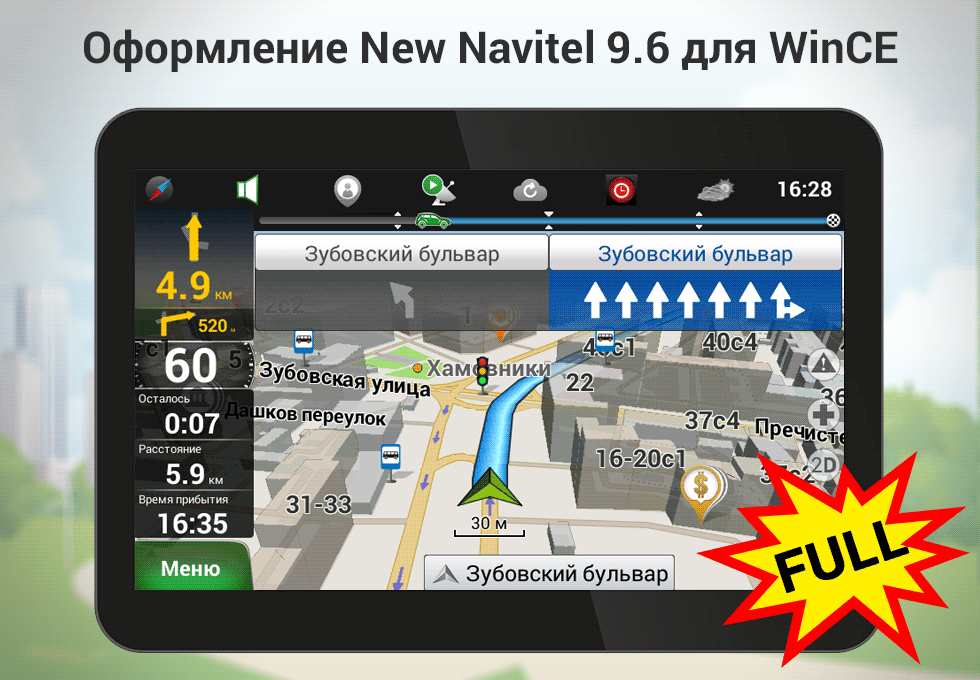 Загруженный файл будет иметь расширение .nm7. Сохраняем его на ПК.
Загруженный файл будет иметь расширение .nm7. Сохраняем его на ПК.
Чтобы обновить навигатор Навител в автомобиле, лучше использовать стороннее приложение Navitel Navigator Update Center. Алгоритм действий следующий:
Обновление карт
Необходимо подключение к Интернету. Учитывая размер файлов карт, рекомендуется использовать Wi-Fi-соединение.
- Запустите Навител Навигатор на устройстве и выберите Меню > Мой Навител > Обновления.
- Нажмите Обновить все.
В открывшемся окне Информация будет представлено подробное описание карт. - Нажмите Обновить и подтвердите загрузку карт.
Перед установкой обновлений карт обновите программу до актуальной версии согласно инструкции и обновите активационный файл согласно инструкции.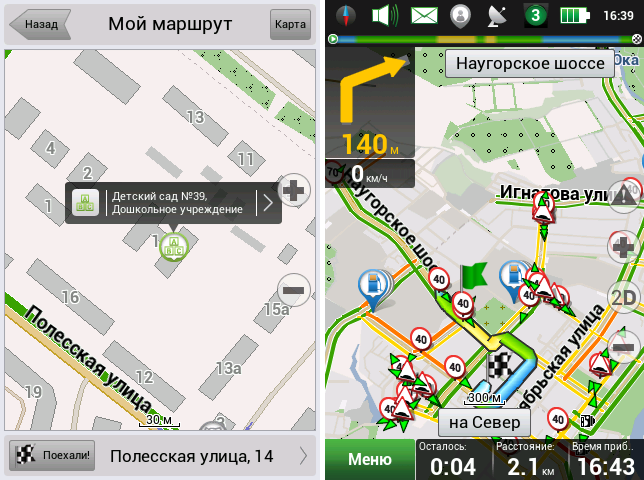
- Зайдите в личный кабинет на сайте NAVITEL . Выберите раздел Мои устройства (обновления) и в столбце Обновить таблицы выберите Доступные обновления.
Откроется список обновлений, доступных в рамках приобретенных и активированных лицензий.
Если устройство, которое вы хотите обновить, не добавлено в список устройств в вашем личном кабинете, его необходимо добавить.
Внимание! После удаления файлов данные карты будут не доступны для работы в программе. Для дальнейшей работы с картами необходимо установить их последние версии.
Удаление старых карт необходимо, так как карты старых и новых версий могут быть несовместимы, что может привести к ошибке в работе программе.
Полностью ручное обновление
Большинство навигаторов обновляется только в «ручном режиме» – с помощью релизов, распространяемых на компактдисках, картах памяти или через Интернет. Перепрошивка может осуществляться как самостоятельно (как правило, владельцами портативных навигаторов), так и на специализированных сервисах, если речь идет о штатной автомобильной навигации.
Перепрошивка может осуществляться как самостоятельно (как правило, владельцами портативных навигаторов), так и на специализированных сервисах, если речь идет о штатной автомобильной навигации.
Плюсы: в работе такие приборы полностью автономны и не зависят от мобильной связи и Интернета: спутники видны из любой части земного шара, а карты содержатся в памяти навигаторов. Поскольку нет необходимости подгружать информацию извне, скорость и надежность прибора зависят только от встроенного спутникового приемника и процессора.
Минусы: необходимо регулярно проверять и устанавливать обновления программы и карт. Нередко и то, и другое является платной услугой. Перед поездкой в другой город или страну следует позаботиться о соответствующей карте.
Способы обновления GPS-карты
Мобильный маршрутизатор «Навител» позволяет комфортно передвигаться в крупных мегаполисах и между населенными пунктами. Чтобы не оказаться в затруднительной ситуации в связи с выходом из строя устройства, рекомендуется систематически его обновлять. На практике это сделать просто, если знать основные нюансы.
На практике это сделать просто, если знать основные нюансы.
Методов обновления GPS-карты несколько, что изначально предусмотрено производителем для удобства пользователей. Каждый выбирает наиболее приемлемый в конкретной ситуации. Немаловажную роль играет версия ОС, установленная на гаджете.
- персональный компьютер либо ноутбук с выходом в интернет;
- заряженный навигатор;
- USB-кабель для соединения гаджета с компьютером.
Стоит быть готовым потратить на процедуру определенное время, которое потребуется для выполнения ряда действий.
На официальном сайте компании-разработчика
Чтобы обновить навигатор через сайт компании, регистрируются и входят в личный кабинет.
Через компьютер с доступом к интернету
Навигатор «Навител» легко обновить через программу на персональном компьютере.
На маршрутизаторе
Обновить карты можно непосредственно из программного меню мобильного маршрутизатора.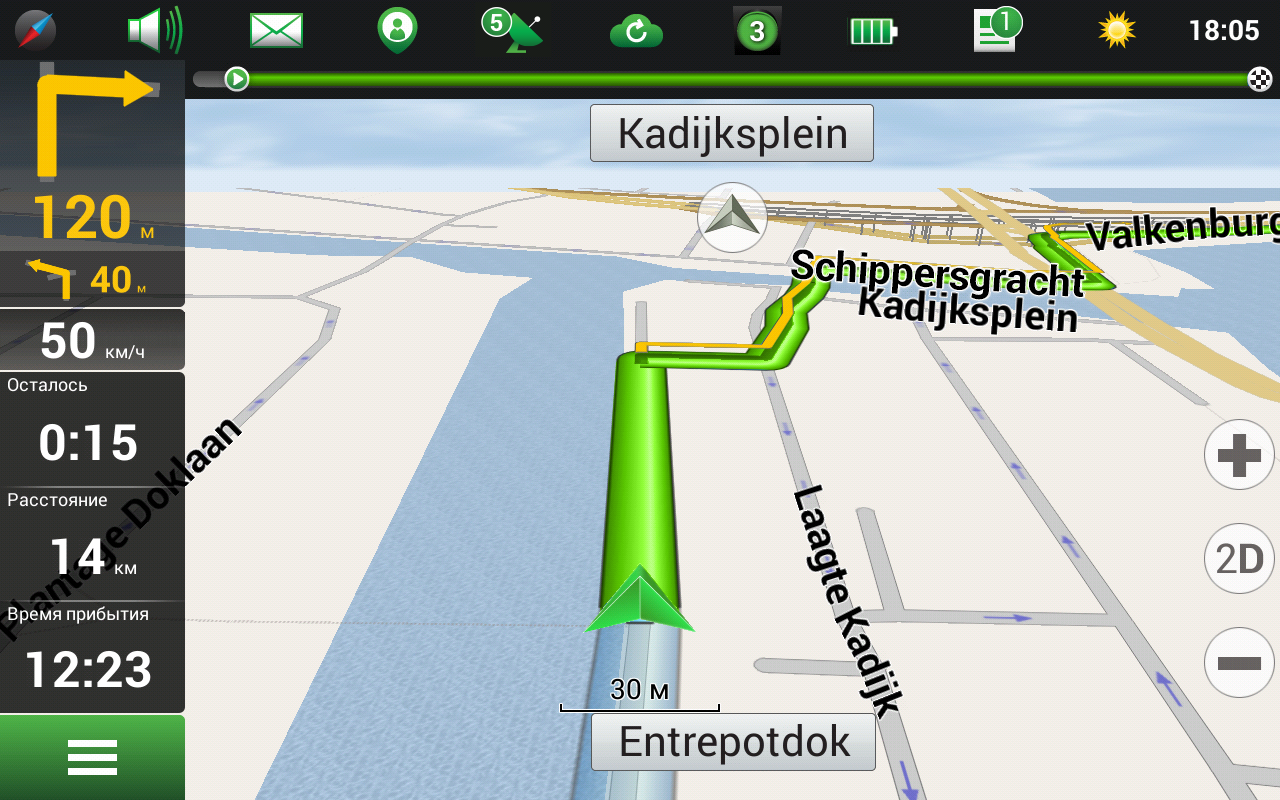 Важно наличие подключения к интернету, желательно через Wi-Fi. Это обусловлено большим файловым объемом карт.
Важно наличие подключения к интернету, желательно через Wi-Fi. Это обусловлено большим файловым объемом карт.
- Включают программу «Навител» на девайсе и в меню последовательно выбирают: Мой Навител — Обновления. Кликают по пункту — Обновить все.
- Во всплывшем окне появляется полный перечень имеющихся карт с подробным описанием каждой. Дают согласие на обновление и загрузку новых вариантов.
Навител Навигатор — LiveJournal
Недавно, общаясь с одним из наших пользователей, я задала риторический вопрос-
«Назовите еще хоть одну российскую компанию, которая за два с небольшим года смогла так развить проект и создать навигационные карты почти всей России.»
На что получила довольно суровую отповедь — » Это называется «развитием»? Ну это лирика… «
Так как формат общения на форуме не позволяет развернуть ответ так, как следует, опишу здесь, чего же мы развили за два года, потому что это действительно для многих не очевидно.
Немного хотелось бы рассказать о процессе создания навигационных карт. У компании «ЦНТ» это собственная технология, полевые бригады, свое комьюнити, и в конце концов – мы разрабатываем программное обеспечение для того, чтобы этой картой было легко управлять. Наша программа и наши карты – это одно целое, закрытое решение с точки зрения навигации. Поэтому степень принятия пользователем этой единой системы достаточно высокая. А навигация по карте быстрая, и четкая, поиск удобный, и «точки интереса» указаны с наиболее полной информацией.
У компании «ЦНТ» это собственная технология, полевые бригады, свое комьюнити, и в конце концов – мы разрабатываем программное обеспечение для того, чтобы этой картой было легко управлять. Наша программа и наши карты – это одно целое, закрытое решение с точки зрения навигации. Поэтому степень принятия пользователем этой единой системы достаточно высокая. А навигация по карте быстрая, и четкая, поиск удобный, и «точки интереса» указаны с наиболее полной информацией.
Итак, картоснову мы берем у фондодержателя цифровой картографической информации — Роскартографии, единственном источнике картосновы на территории РФ. Затем по полученным данным выезжают на местность наши полевые бригады, оснащенные технологическим оборудованием и программным обеспечением для того, чтобы собирать и изучать информацию в камеральных условиях. Видеокамерами записывается в два потока видео изображения, сразу вносятся значительные изменения с помощью нашей Гис-системы GPSMapEdit, прямо на планшетном ноутбуке наносятся уточненные проезды.
Теперь никого не удивишь обычной прокладкой маршрута и голосовым ведением по нему. В навигационную жизнь активно вступают интерактивные сервисы, за ними и будущее. Уже сейчас в Навител Навигаторе действуют такие сервисы, как: пробки, смс, портал, готовятся обновления. И это только начало, процесс запущен, и идет полным ходом.
В свою очередь картографическое покрытие Навител Навигатора увеличивается в масштабах, — еще год назад это было несколько детальных карт областей России плюс основные дороги, сейчас мы имеем высокодетальные карты всей России всех населенных пунктов в любом регионе, карты Украины, Белоруссии, готовится к выпуску карта Казахстана, доступны все федеральные, региональные, областные дороги, в подробных картах – дворовые проезды.
Официальные детальные карты для «Навител Навигатор» включают в себя:
• 47 субъектов Российской Федерации, 500 городов и населенных пунктов РФ с точностью «до дома», из них – 207 городов Московской области и 74 города Ленинградской области.
• Беспрецедентно подробная карта Республики Беларусь с бесплатным сервисом пробок – самая подробная улично-дорожная сеть по всей стране, все города — областные центры, включая город Минск с дворовыми проездами, а также города Брест, Бобруйск, Витебск, Гродно, Гомель, Могилев и другие.
• Карта Украины – подробная улично-дорожная сеть по всей стране, все города — областные центры, включая Киев и Киевскую область, Днепропетровск, Донецк, Одесса, Харьков, Львов и другие.
К концу 2011 годау нас в планах – охватить страны Европы, Средней Азии и Латинской Америки.
Ну, а еще через пару лет — весь мир 🙂
Последние карты для навигатора prestigio geovision 5066. Обновляем навигатор Prestigio с помощью компьютера.
Владельцы навигаторов довольно часто сталкиваются с необходимостью обновления системы либо закачкой карты в своё устройство.
Обновление
Процесс обновления устройства довольно прост. Имея подробную инструкцию, справиться с поставленной задачей не составит труда.
Существует несколько способов, как обновить навигатор «Навител Prestigio». Легче всего загрузить новую версию в устройство при помощи официальной программы. Такой вариант самый надёжный и не требует усилий. К сожалению, для использования данного метода требуется регистрация с последующим введением лицензионного кода. Пользователю также понадобится установленная программа для обновления от фирмы «Навител», шнур для подключения и немного времени.
Запущенная программа самостоятельно проверит наличие обновлений и предложит варианты для установки дополнительных карт либо новой версии системы. В любом случае обязательно следует создать копию старых данных. Если во время установки произойдёт сбой, резерв позволит восстановить утерянное.
Ещё более простой путь — загрузка дополнения прямо в навигатор. Такой способ подразумевает наличие соединения с интернетом и официальной регистрации.
Официальные карты
Пользователи навигаторов, имеющие лицензию, избавлены от множества трудностей, в том числе и проблемы, как обновить навигатор Prestigio и его карты.
Закономерно, что профессионально обслуживание на порядок лучше, чем самостоятельное решение трудностей. С помощью программы найти новую версию необходимой карты и установить её совсем не сложно, процесс сводится к нескольким действиям.
Запустив приложения и подключив устройство через шнур, остаётся только выбрать необходимый файл для установки. Подобная функция есть и в самом навигаторе. Подключив устройство к интернету, владелец способен без проблем установить необходимые карты. Следует знать, что скачанная новая версия заменит предыдущую.
Поиск в Сети
Более сложным способом того, как обновить навигатор Prestigio является самостоятельное обновление. Поиск необходимой карты в Сети не всегда заканчивается успехом, но даже когда файл найден, это ещё половина дела.
Скачанные из Сети обновления могут навредить навигатору, так что стоит подойти к вопросу очень ответственно.
Загруженную карту желательно поместить в отдельную папку. Затем устройству нужно указать путь к файлу. Карты из Интернета могут иметь определённые недостатки либо быть нерабочими.
Для безопасности следует создавать резервную копию, ведь установка нелицензионной карты способно нанести ущерб навигатору. Также важно знать, что скачка сторонних файлов снимает гарантию с устройства, и его могут отказаться восстанавливать. Карты из Сети — не лучший способ решения задачи, как обновить навигатор Prestigio.
Трудный путь
Сложнейший из методов, как обновить навигатор Prestigio, — создание карты своими руками. Это трудоёмкий процесс, который обычно используется, если необходимого обновления найти не удалось.
Для начала понадобится требуемая карта в бумажном виде. Нужно сделать качественный скан с ориентацией на север. Картинка обязательно должна быть в формате jpeg.
После идёт более сложная часть с выбором контрольных точек и последующим выяснением их координат. Желательно выбрать несколько точек для большей точности. Получившиеся данные следует внести в документ и указать формат HTM.
После всего проделанного оба файла помещаются в устройство. С помощью настроек навигатору указывается путь к картинке. Следует убедиться в точности и работоспособности полученной карты.
Заключение
Решение, как обновить карты навигатора Prestigio, остаётся исключительно за пользователем. Однако следует помнить, что официальные карты будут более работоспособными и не нанесут вреда устройству.
Навигатор Prestigio Geovision, как, впрочем, и все остальные, выставлен на продажу с устаревшей версией системы навигации. Обновить ее до новейшей можно самостоятельно, для этого следуйте данной инструкции.
Программу для обновления навигатора скачайте из раздела «Скачать» официального сайта navitel.ru . Прокрутите на загрузившейся странице скрол вниз и кликните по ссылке «Скачать Navitel Navigator Updater на ПК», чтобы скачать архив программы обновления формата ZIP на компьютер. Запустите скаченный архив NNUSetup для установки приложения. Система спросит разрешение на установку компонент, подтвердите, затем выберите язык установки. В остальных пунктах мастера установки оставьте стандартные настройки. Перед тем как запустить эту программу, необходимо подключить навигатор через usb-кабель к компьютеру, нажать на самом навигаторе кнопку включения и дважды кликнуть на ярлык «Navitel Navigator Update Center» на рабочем столе компьютера, программа должна обнаружить подключенное устройство.Вооружившись актуальной системой навигации, вы можете быть уверены, что верный путь к намеченной цели ваш навигатор подскажет без ошибок.
Множество водителей в России пользуются сервисом навигации Navitel в своих автомобилях. Подобная практика распространена не только среди таксистов и дальнобойщиков, но и в области частного сектора. Чтобы работать с услугами GPS потребуется наличие качественного навигатора, которым, несомненно, является Prestigio. Производитель сделал модель не только информативной и стабильной в работе, но и доступной. Теперь к главному: как обновить карты Навител на навигаторе Prestigio и что для этого нужно делать?
Обновление навигаторов Prestigio
В большинстве ситуаций, процедура установки новых карт Navitel в навигаторы идентична, вне зависимости от модели портативного устройства. Весь процесс обновления состоит из 3 основных этапов:
- Регистрация на официальном сайте Навител.
- Подборка и загрузка на ПК необходимой версии прошивки для навигаторов Prestigio.
- Непосредственная закачка с прошивкой и выбранными картами на устройство.
Для начала стоит пройти регистрацию на официальном сайте компании Navitel. Потребуется придумать и ввести логин, пароль, а также указать действующий адрес электронной почты. После, необходимо активировать доступ к личному кабинету: на почтовый ящик будет отправлено письмо, подтверждающее регистрацию нового клиента.
Обратите внимание! Иногда почтовый сервис может видеть подобные письма как спам. Нужно учитывать данный факт во время ожидания активации и проверить соответствующую папку.
Регистрация устройства
Она необходима для обнаружения и предложения системой обновлений портативного устройства. С помощью интерфейсного кабеля необходимо подключить аппарат к компьютеру. После, Windows должен увидеть и определить новое устройство, как съемный диск (флешка) с расположенным в корневом каталоге файле с именем RegistrationKeys. Данный файл нужно открыть и скопировать из него регистрационный ключ программы (обычно расположенный после файла Navitel License Key).
Далее, потребуется перейти на сайт Навител в личный кабинет, посетив раздел Мои устройства/Добавить новое. В открытом окне указать модель устройства и вставить в соответствующую строку номер лицензионного ключа.
Навигаторы, не имеющие личный ключ, должны быть активированы посредством самой программы. Для этого следует:
- Посетить личный кабинет Navitel.
- Перейти в раздел Активации ключей.
- Выбрать Активацию ключа на программу.
В последнем пункте следует ввести наименование выбранного устройства (любое в индивидуальном порядке), указать серийный номер, ключ с лицензией от Навител в нужное поле, учитывая регистр. Затем активировать. После этого, раздел Мои устройства должен пополниться указанным навигатором, а в соответствующих полях появятся материалы для работы.
Обновление устройства
После успешной регистрации портативного устройства, необходимо перейти в раздел Доступные обновления. В нем отображается весь перечень моделей навигаторов Престижио, выпущенных на данный момент. Из списка обновлений нужно выбрать вариант, полностью совпадающий с моделью навигатора. После, потребуется скачать архив с полным названием.
Обратите внимание! Прошивка подходит лишь под конкретную модель, указанную в перечне на страницах сайта. В противном случае никакого результата не будет.
В архиве располагается папка со специальной программой, которую необходимо разместить в корневом каталоге навигатора, предварительно удалив либо переименовав предыдущую папку. Это позволит оставить в сохранности старую версию, если понадобится провести откат изменения. Уже в новую, понадобится поместить скопированный файл с активированной лицензией, окончательно завершив процедуру регистрации. Объект расположен в корне каталога под наименованием Navitelauto activation key.
Загрузка карт на аппарат
Заранее сохраненные на ПК карты, нужно скопировать и переместить в каталог под названием Maps, расположенный в Navitel Content. Обязательно удаляются предыдущие версии карт: из-за большого объема информации, они просто не поместятся на устройстве. Программа будет немного дольше искать спутник на первом запуске, что обусловлено прошивкой. В качестве конкретного примера, рассмотрим модель навигатора Prestigio GeoVision 4250BT.
Эта модель представляет собой экран с диагональю 4,3 дюйма с максимальным разрешением в 480х272 пикселя и внутренней памятью в 2 ГБ, а также неплохим аккумулятором, обеспечивающим 2,5 часа автономной работы. Выполнить бесплатное обновление карт Навител для навигатора Prestigio можно следующим образом:
- Загрузить файл под наименованием Navitel Navigator Update Center.
- Осуществить установку программы на компьютер (Windows XP, 7/8).
- Выполнить обновление, если требуется.
- Запустить на компьютере Navitel Navigator Update.
- Подключить через USB аппарат к ПК.
- Выбрать необходимое устройство следуя рекомендациям.
- Произвести обновление до свежей версии.
- Отключить навигатор от ПК и перезагрузить его.
В качестве дополнительной инструкции, прилагается видеозапись (см. ниже).
Программное обеспечение Навител используется на стационарных компьютерах и ноутбуках. Основное предназначение — корректное отображение программ, установленных в навигаторах автомобилей. Процесс полностью автоматизирован, справиться с процедурой сможет даже новичок.
В данном обзоре мы постараемся грамотно описать процедуру обновления данных. Для полноты картины можно посмотреть видео как обновить навигатор Навител, записанное другими пользователями. Такой подход позволит сформировать максимально точное представление о предстоящей работе.
Перед тем, как карты Навител обновить, выполните следующие действия:
- Установите программу Navitel Update Center.
- Используя USB разъем, подключите навигатор. Обязательно наличие выхода в Интернет.
- Запустите программу NUC.
- Следуйте инструкциям.
Создайте резервную копию, перед тем, как обновить навигатор навител. При неудачном процессе она будет использована для работы.
Как в навител обновить карты: основные способы
Существует несколько вариантов, как обновить навител на автонавигаторе.
Первый способ: скачайте карту с сайта
- Нужно авторизоваться или зарегистрироваться на официальном сайте компании. Перейдя в соответствующий раздел, можно получить доступ к новой версии продукта.
- При выборе подходящего обеспечения используйте версию установленной на устройстве программы.
- Как только карта будет выбрана, нажмите на кнопку «скачать».
- Полученный архив или файл сохраните на жестком диске компьютера.
- Если вы скачали архив, то его предстоит разархивировать. Для этого правой кнопкой мышки кликните по архиву и выберите пункт меню «извлечь файлы».
- Как только файлы будут готовы к дальнейшему использованию, к компьютеру присоедините навигатор.
- На устройстве есть папка с картами. Ее следует почистить и записать новые файлы.
- Запустите программу. Если возникают какие-то неисправности, в главном меню выберите раздел настройки и внесите соответствующие изменения.
Второй способ: запуск обновления в «Моих продуктах»
- Используется, если есть выход в Интернет.
- Подключитесь к сети и запустите программу. В «моих продуктах» выберите карту.
- В автоматическом режиме начнется замена.
Как обновить Навител на навигаторе Prestigio
Навигационное обеспечение достаточно простое. Навител как обновить знают даже непрофессионалы. Для этого зайдите на официальный сайт компании Prestigio и выполните следующие действия:
- Выберите пункт, обозначающий обновление. В соответствии с указаниями, скачайте программу, которая автоматически подберет наиболее подходящую версию. Данный процесс является простым. Здесь проблем возникать не должно.
- В том случае, если на prestigio установлена старая версия карты, то для нее может и не быть варианта. Пользователю придется купить новую версию.
- Если памяти прибора будет недостаточно для закачки новой карты, ее можно сохранить на дополнительном носителе. На сайте компании выложена инструкция, описывающая процесс переноса данных.
Пользователи, которые не знают, как обновить навигатор навител prestigio geovision 5050 самостоятельно, могут обратиться за помощью к профессионалам, работающим в сервисных центрах. За несколько минут опытные мастера выполнят все необходимые действия и устройство будет готово к использованию.
Обновление Explay
Перед тем, как обновить навигатор навител explay, следует почитать информацию об используемом программном обеспечении. На официальном портале компании есть специальная инструкция, в которой подробно рассказывается о том, как поступать с навигаторами explay.
В заключение стоит отметить, что описанная в обзоре информация поможет владельцам навигационных приборов всегда использовать свежие информационные продукты. При таком подходе можно не бояться потеряться в незнакомой местности.
Навигатор Prestigio удобен в использовании, качественно сделан, поэтому стоит в автомобиле у многих людей. Однако его нужно время от времени обновлять. Прибор можно отнести в сервисный центр или закачать обновления самостоятельно. Ниже будет подробно рассмотрен второй вариант.
Как обновить навигатор Prestigio самостоятельно?
Чтобы обновить навигатор Prestigio, потребуется выполнить следующие действия:
- Подключите прибор к персональному компьютеру. Однако не торопитесь приступать к обновлению устройства: первым делом вы должны скопировать все имеющиеся данные на рабочий стол. Эта резервная копия пригодится, если процесс пройдет с ошибками. Вы легко сможете восстановить карты, благодаря ей.
- Узнайте версию дорожной карты, установленной на вашем навигаторе. Для этого откройте пункт «Меню», выберите пункт «Инструменты», затем «Настройки», зайдите в меню «Карты». Здесь войдите в пункт «О карте», где вы увидите параметры установленной на устройстве карты. Перепишите параметры на листок.
- Откройте интернет-браузер и введите в поисковик аналогичную карту, но с обновлениями. Чтобы обновить карту в навигаторе, зайдите в меню «Свойства», выберите пункт «О приборе». Откроется десятизначный код, который вы должны записать.
- Скачайте генератор ключей, например, «keygen». Запустите программу, введите десятизначный код в строку «Enter your unit id». После этого выберите производителя навигатора и тип карты.
- Нажмите на кнопку «generate» и получите сгенерированный код, который нужно сохранить в формате *sun. Сотрите все данные с памяти навигатора и запишите созданные коды и файл *sun.
Вот и все, ваш прибор готов к использованию. Как видите, бесплатно обновить навигатор Prestigio несложно, главное — следовать инструкции.
Многие наряду с Prestigio пользуются навигатором Навител; узнать о том, как его можно обновить, вы можете из нашей статьи — .
установить на магнитолу, Андроид с SD карты, Windows CE, настроить в автомобиле навигатор, крякнуть, не работает, на китайскую, флешку, навигация для авто, запуск
Современным эффективным помощником автомобилиста можно назвать навигационную систему. Она позволяет найти требуемый адрес с в течение короткого промежутка времени. Широкое распространение получила система под названием «Navital». Как и многие другие навигационные системы, рассматриваемая требует периодического и своевременного обновления. При необходимости можно обновить Навител в машине самостоятельно при применении самых различных методов.
Как установить
Навител для автомагнитолы многие решают приобрести по причине того, что программа была разработана для отображения карт стран СНГ, Азии и Европы. Этот момент определяет качественную проработку всей информации, а также периодическое обновление карт по мере появления изменений. Подобная навигация в авто сделает поездку комфортной в различных условиях. Поставить на автомагнитолу Windows CE программу и обновленные карты можно следующим образом:
- В меню устройства следует выбрать режим «Настройка».
- После появления заставки устройства следует перейти в режим «Мой девайс».
- В рассматриваемом случае проводится установка с флешки. Для этого проводится подсоединение устройства к USB-разъему. Установить на магнитолу Андроид с SD карты можно тоже, для чего носитель извлекается из устройства.
- На момент подключения съемного носителя появляется окошко, в котором отображается запрос на загрузку драйвера.
- Открывается раздел «Мой девайс».
- Следующий шаг заключается в клике по иконке cab.
- Операционная система Windows в автомагнитоле имеет соответствующую папку, в которой находится файл usbser.dll.
- Выбранный файл копируется в папку «Статик Стоп».
- Выполняется перезагрузка устройства.
- В появляющемся окошке нужно выбрать правильный путь к ранее выбранному файлу usbser.dll.
- Перед непосредственной установкой программы стоит уделить внимание тому, что она может не распознавать GPS-приемник. Поэтому нужно изучить всю информацию, может потребоваться дополнительный патч.
- Скачиваются требуемые карты, и проводится их установка.
Какую магнитолу рекомендуете покупать:Poll Options are limited because JavaScript is disabled in your browser.
После установки программы следует проверить правильность работы устройства. При неправильной калибровке есть вероятность того, что будет неправильно указано местоположение транспортного средства. Загрузки на китайской магнитоле могут несколько отличаться, все зависит от особенностей головного устройства.
Как крякнуть
Настроить навигатор в автомобиле можно самостоятельно, больше всего проблем возникает cо взломом аккаунта. Решить проблему можно следующим образом:
Ты водитель автомобиля?! Тогда ты сможешь пройти этот простейший тест и узнать … Перейти к тесту »
- Если устанавливал китайскую версию, то вместе с загрузочным файлом шел кряк.
- Установка кряка предусматривает его открытие, после чего происходит замена основных файлов.
На авто часто устанавливается взломанная версия, так как подобным образом можно существенно сэкономить. С обновлением карт не возникает проблем по причине наличия файлов в свободном доступе на различных ресурсах.
Как пользоваться
Запуск программы проводится по процедуре, которая зависит от особенностей устройства вывода. Среди особенностей рассматриваемой навигации отметим нижеприведенные моменты:
- В меню есть соответствующая иконка. Она может быть вынесена на рабочий стол или быть в списке приложений.
- При выборе приложения открывается основное меню, где есть возможность выбрать пункт назначения, провести поиск требуемого места и выполнить другие действия. Вся информация отображается качественно.
- Есть дополнительные функции, делающие программу более комфортной в применении.
Приведенная выше информация указывает на то, что Navitаl — качественная многофункциональная программа. Для того чтобы все изменения отображались на дисплее, нужно проводить своевременное обновление карт.
Как обновить
С обновлением программы не возникает трудностей в случае использования лицензии. Инструкция выглядит следующим образом:
- Программа запускается, после чего выбирается режим настроек и находится информация о лицензии.
- Головное устройство выключается, после чего карта памяти извлекается.
- На официальном сайте программы создается учетная запись.
- В личном кабинете выбирается раздел «Мои устройства».
- Добавление устройства проводится путем введения номера лицензии.
- Из представленного списка выбирается установленная модель навигатора.
- Файл обновления скачивается.
- Делается резервная копия с карты на устройство.
- Архив после распаковки переносится на ГУ, при этом ничего удалять не нужно, все файлы заменяются.
- Скачанная карта переносится в папку Maps.
После этого проводится включение устройства и проверка его работоспособности. Сразу найти отличая будет практически невозможно, только в местах изменения дороги.
Проблемы и решения
Не работает навигатор по самым различным причинам, программное обеспечение характеризуется высокой надежностью в применении. Среди особенностей отмечают следующее:
- Программа может быть установлена бесплатно на короткий промежуток времени. Использовать взломанные версии не рекомендуется, так как есть вероятность наличия вредоносного кода.
- При наличии лицензионного кода перезагрузка программы позволяет решить большинство проблем. Современные ГУ предусматривают возможность использования сторонних файлов, некоторые из них носят вредоносный характер.
Если устройство неправильно отображает положение транспортного средства, то есть вероятность того, что программа работает правильно, проблема заключается в GPS-модуле или самом ГУ.
установить на магнитолу андроид с sd карты, Windows ce, настроить навигатор в автомобиле, крякнуть, не работает, китайскую, флешку, запуск
Не заблудиться на машине в незнакомой местности помогают новые технологии. Сейчас во многих автомобилях есть навигатор. Достаточно задать точку, и система автоматически прокладывает маршрут, водителю остается только ехать. Периодически программу навигатора нужно актуализировать. Как обновить Навител в машине, волнует многих водителей. Это необходимо делать примерно 1 раз в полгода.
Обновления влияют на точность карты. Местность постоянно меняется, строятся новые здания, объекты, которые старая версия программы может не учитывать. Более новая версия позволяет получать точную информацию.
Что понадобится
Чтобы обновить Навител для магнитолы, навигаторов, могут понадобиться:
- USB-кабель для подключения к ПК. Он идет в комплекте с навигационным устройством в большинстве случаев.
- Доступ в интернет. Хороший высокоскоростной интернет необходим для скачивания и установки программы Навител для автомагнитолы.
- Доступ в Google Play Market для установки с устройства.
- Наличие времени и места на жестком диске ПК или памяти устройства.
- При выборе способа установки через сайт понадобится регистрация на сайте, чтобы создать личный кабинет.
Процесс описан для установки обновления с флешки. Навител может устанавливаться на разные модели навигаторов и android устройств. Возможна установка и на китайскую технику.
Где взять файлы обновления
Скачать Навител можно с различных интернет-ресурсов. Но, чтобы уберечь свою систему от вредоносного программного обеспечения, лучше всего скачивать с официального сайта. Сначала необходимо зарегистрировать личный кабинет. Делается это в правой верхней части сайта. Там есть блок «Личный кабинет» и кнопка «Регистрация». Ее нужно нажать, заполнить требуемые данные и отправить их нажатием кнопки «Зарегистрироваться». Обновление потребует регистрации или входа в личный кабинет.
В личном кабинете в левой верхней части, под заголовком «Мои устройства» нажать ссылку «Добавить новое устройство» и прописать параметры устройства. После этого в правой части будут видны версии для устройства. Если устройство уже добавлено, пропускаем процесс добавления. После загрузки программы нужно обновить карты Навител.
Инструкция по установке
Лучший способ всегда иметь последнюю версию Навител — воспользоваться программой Navitel Navigator Updater, ее сначала требуется установить с официального ресурса. Делается это следующим образом:
- войти на страницу скачивания программы;
- нажать на ссылку «cкачать Navitel Navigator Updater»;
- файл приложения скачать на компьютер;
- извлечь установочный файл из архива и запустить его.
После этого нужно следовать указаниям мастера установки, которые будут показываться на экране магнитолы пошагово. Карты при таком способе не устанавливаются заново, все будет сделано средствами данного программного обеспечения.
После установки программы осуществляем следующие действия:
- подключаем навигатор к компьютеру посредством USB-кабеля;
- запускаем программу Navitel Navigator Updater.
Определение устройства в программе будет выполнено в автоматическом режиме. Там же пройдет проверка.
При наличии более новой версии, чем на навигаторе, будет предложено заменить ПО и карты.
Нажимаем кнопку подтверждения, а после определения выбранных файлов — кнопку «ОК». Весь процесс произойдет автоматически.
При желании можно приобрести дополнительные наборы карт. Для этого есть две кнопки «Скачать» и «Купить».
Для работы с системой Android нужно воспользоваться Google Play. Подключение к интернету можно осуществить через Wi-Fi.
Установка на магнитолу андроид с sd карты — это еще один способ. Для этого скачивается архив, копируется в папку Maps навигатора.
Последовательность действий:
- открыть Навител;
- зайти в меню, выбрать пункт «Мой Навител», затем «Обновления», и в нем «Навител Навигатор»;
- затем нажать кнопку «Обновить», система сама сделает все за вас;
- произойдет переадресация в Google Play;
- заменить карты — в том же пункте выбрать «Обновить все».
Установка на автомагнитолу с Windows ce происходит по такому же сценарию, как и с SD накопителя.
Настройка навигатора
После покупки необходимо настроить навигатор в автомобиле. Это лучше делать на пустыре или другом открытом месте, для получения качественного сигнала. Сначала необходимо включить навигатор. На экране появится сообщение о том, что идет поиск спутника.
После того, как спутник будет найден, появится слово Position. Затем выполняем следующие настройки:
- Переходим в меню и выбираем «Карта», затем «Вверх карта». Для удобства лучше выбрать пункт «Вращать по движению».
- Необходимо выбрать страну, язык, часовой пояс.
- Выбираем пункт «Автомобиль» в разделе «Навигация», чтобы получить необходимую скорость движения.
- Для определения местоположения на дороге можно воспользоваться функцией «Притягивание». Рекомендуемое значение устанавливаем 50 м.
- Настраиваем маршрут. Можно выбрать типовой, т.е. стандартный маршрут, быстрый или короткий. А также указать, какие дороги лучше объезжать.
- Подключив навигатор к интернету, можно использовать много полезных функций, таких, как пробки, посты ДПС.
На карте можно создавать различные путевые точки, чтобы навигатор их все учитывал. Набор функций может зависеть от модели устройства. Для этого просто вращаем карту и фиксируем нужные точки, придумывая их названия. Затем указываем навигатору «заехать» в выбранные места. Не стоит забывать и про лицензионный ключ к программе Навител. Для корректной работы лучше использовать оригинальный ключ и ПО. На многих сайтах предлагается «крякнуть».
Навигатор удобен. Вместо него раньше приходилось пользоваться бумажными картами, искать все самостоятельно. Теперь процесс автоматизирован, нужно лишь задать координаты и в любой незнакомой местности программа поможет найти ориентир. Водителю остается лишь следовать указанием системы, выбрав удобный для себя маршрут. Легкая проверка доступных обновлений позволит всегда иметь точные карты под рукой.
NAVITEL — Загрузки
Следуйте инструкциям по установке или обновлению программного обеспечения.
Устройства Android
Загрузите файл APK, который соответствует разрешению экрана вашего устройства, или файл APK с пометкой «подходит для экранов с любым разрешением»:
Скачать версию 11.9.570, APK — для Android 4.4 и следующее.
Скачать версию 11.9.570, APK — для Huawei.
Скачать версию 9.13.73, APK — для Android 4.0 — 4,3.
Устройства Windows CE (автомобильные навигаторы)
Navitel Navigator Update Center — это инструмент, который позволяет загружать обновленное программное обеспечение и карты (для компьютеров под управлением Windows Vista или выше ).
Используйте этот инструмент только в том случае, если программа, которую вы хотите обновить , запущена. Если невозможно запустить программу на вашем устройстве или программа была удалена, следуйте инструкциям по установке программы вручную.
Чтобы начать процесс обновления, скачайте и установите Центр обновлений Навител Навигатор для Windows. Следуйте шагам, описанным в инструкции.
Загрузить Navitel Navigator Updater для ПК (ОС Windows), EXE
Загрузить Navitel Navigator Updater для ПК (macOS), PKG
Загрузить Руководство Navitel Navigator Updater, PDF
Доступны следующие версии Navitel Navigator для Windows CE:
- STD_EXT_INET, ZIP — Версия с поддержкой онлайн-сервисов для портативных навигаторов без встроенной памяти и автомобильных аудиосистем (регистрируется по номеру SD-карты)
- STD_EXT, ZIP — Версия без поддержки онлайн-сервисов для портативных навигаторов без встроенной памяти. в памяти и в автомобильной аудиосистеме (зарегистрировано по номеру SD-карты)
- STD_INT_INET, ZIP — версия с поддержкой онлайн-сервисов для портативных навигаторов со встроенной памятью более 2 ГБ (зарегистрированной по номеру устройства)
- STD_INT, ZIP — Версия без поддержки онлайн-сервисов для портативных навигаторов со встроенной памятью более 2 ГБ (прописана по номеру устройства) 9005 1
- Устройство Навител Навигатор
- USB-соединение
- Перейдите в раздел Скачать.
- Внизу страницы нажмите ссылку Скачать Navitel Navigator Updater на ПК .
- Сохраните архив приложения на ПК.
- Распакуйте архив и установите программу обновления, запустив установочный файл .exe и следуйте инструкциям мастера установки.
- Подключите устройство к ПК с помощью кабеля. Если программа установлена на карту памяти — достаточно подключить к ПК только карту памяти с помощью кардридера.
- Сохраните резервную копию содержимого карты памяти или внутренней памяти устройства на ПК.
- Скачайте архив обновлений для своей модели на ПК и распакуйте.
В архиве обновлений находится папка с программой (Навител, NaviOne, MobileNavigator или другие опции — в зависимости от модели устройства) и, возможно, некоторые другие папки и файлы. - Удалите файлы и папки, находящиеся в архиве обновлений, из памяти устройства или карты памяти.
- Скопируйте содержимое архива обновлений на карту памяти или внутреннее запоминающее устройство.
- Обновить карты согласно
- Бесплатный пробный период 30 дней
- Поддержка практически всех жестов на устройстве с сенсорным экраном
- Работа со всеми версиями android, iOS
- Поддержка автономного режима (см.)
- Загрузка и удаление карт любого города, страны, области
- Возможность переноса карт и приложений на SD-Card
- Установка через APK.
- Установка через EXE
- Установка из сервиса Google Play
- Перейти на официальный сайт Навител (www.navitel.ru)
- Вверху нажмите вкладку «Загрузить».
- Теперь в левой части нажмите «Распределения»
- На странице появится полный список файлов для андроид версии.Вы также можете перейти в официальный Google Service Play или Apple Store прямо с сайта по таким ссылкам. Внимание! На этой странице впервые представлены версии для смартфонов Android, Windows Phone, Symbian и младшие файлы для автомобильных навигаторов.
- После загрузки файла перенесите его на свой телефон. Лучше всего сразу скопировать на флеш-карту сразу, потому что все карты города тоже будут загружены (каждый объем от 10 МБ до 1,8 ГБ).
- На смартфоне Android запустите файловый менеджер и откройте приложение APK.Появится мастер установки, в котором будет представлен полный список доверенных действий от Навител. Нажмите «Установить» и дождитесь, пока приложение установится на телефон. После завершения установки вы можете скачать карты и использовать бесплатную версию в течение 30 дней.
- Перейти на официальный сайт Навител.
- Перейдите на вкладку «Скачать» — «Распространения».
- Выберите версию Exe из списка.
- После загрузки файла в компьютер запустите его. Следуйте подсказкам системы. Через несколько минут на ваш смартфон будет установлен GPS-навигатор.
- Откройте меню телефона и выберите Google Play.
- Авторизуйтесь в личном кабинете и в строке поиска введите название программы.
- Выберите приложение «Навител» и нажмите кнопку «Установить».
- На экране появится оповещение о возможностях программы, а также о доверенных действиях, которые будут доступны Навител после установки.
- Как только загрузка будет завершена, зайдите в программу и зарегистрируйте ее, купив полную лицензию. Помните, что в течение 30 дней вы можете пользоваться приложением бесплатно!
- Скачать карты с официального сайта можно на www.navitel.ru
- Выберите вкладку «Скачать» вверху сайта, перейдите в «Карты».
- Здесь будет представлен полный список стран, для которых доступны карты. Выберите нужные города и скачайте файлы на компьютер. Далее по окончании загрузки подключите устройство через USB-кабель и перенесите файлы в папку SDCart / Navitel / Content / Maps.
- Запускаем программу на телефоне.
- Заходим во вкладку «Мой Навител» — «Скачать карты».
- Выберите нужный список карт и дождитесь загрузки.
- При первом запуске устройства обычно предлагается скачать карты, нужно нажать на «Скачать».
- В случае, если некоторые пакеты продуктов уже имеют и нуждаются в других, вам следует выбрать конкретный пакет данных в разделе «Загрузить» и нажать «Загрузить».
- Зайдите в личный кабинет Навител, выберите «Доступные обновления».
- Из списка выбрать на карте нужный населенный пункт или страну.
- Подключаем флешку от устройства или сам гаджет через USB кабель к компьютеру.
- На флешке нужно создать папку NavitelContent, а в ней другую — Maps. Создание папки должно быть предусмотрено, если она изначально не предусмотрена на устройстве.
- Начать загрузку выбранного файла в выбранную (или созданную) папку.
- Официальная, где установка лицензии для поисковых систем Garmin, Navitel и autospaulum — процесс довольно простой, но платный.А на сайтах разработчиков подробная инструкция Как скачать навигатор на флешку в машину и как обновить уже имеющиеся поисковики.
- Неофициальный, где вся сложность заключается в отсутствии техподдержки и обновлений. Эти схемы создаются пользователями GPS на основе уже имеющихся, поэтому их можно скачать совершенно бесплатно. Формат Атласа следует использовать для конкретной навигационной программы, которая может поддерживать такое дополнение. На сегодняшний день карта пользуется популярностью у портала OpenStreetMap | 1.
- Зарегистрируйтесь на сайте navitel.ru и войдите в личный кабинет.
- Подключите гаджет или съемное устройство и нажмите кнопку «Добавить».
- Перед тем, как скачать карту Навител на карту памяти, необходимо сделать копию содержимого флешки.
- Очистить существующий пакет обновлений из памяти оборудования или съемного диска.
- Загрузите и распакуйте новые данные архива и скопируйте содержимое в папку для обновлений.
- Скачайте и установите на ПК утилиту Navitel Navigator Updater.
- Следуйте пошаговым инструкциям мастера установки.
- Приложение само через интернет проверит наличие обновлений и предложит их установить.
- После полной инициализации программа откроет последнюю версию навигационной системы.
- Скачать Яндекс.карту-WinCE на свой компьютер архив.
- Распаковать и отправить все файлы на гаджет или сохранить на флешку.
- Выберите «Личный кабинет» на сайте.
- В разделе «Мои устройства» найдите подраздел «Обновления» и выберите его.
- Далее необходимо определить, какое программное обеспечение соответствует модели навигатора и загрузить его в память персонального компьютера.
- Распаковать архив обновления. Для этого потребуется специальная программа для распаковки архивов.
- Через провод USB Подключить устройство к ПК
- Сохранив скачанное дополнение в разделе «Карты» на устройстве до завершения работы.
- На сайте выбрать раздел отвечающий за ПО и найти нужное обновление.
- Разрешить навигатору использовать обновленные установки.
- Перезагрузите устройство.
- навител как установить карты
- как обновить карту на автоаваторе
- — инструкция;
- — компьютер;
- — USB-кабель или блютуз;
- — телефон;
- — подключение к Интернету;
- — USB-кабель.
- — доступ в Интернет.
- Вы можете скачать любую версию приложения прямо со сторонних сайтов.У них могут быть архивы приложений большинства версий, и вы можете скачать ту, которая вам может понадобиться.
- В отличие от игрового магазина загрузка происходит мгновенно, не нужно ждать процесса проверки и т. Д.
- После загрузки у вас будет APK-файл на вашей карте памяти / в системной памяти. Таким образом, вы можете удалять и повторно устанавливать любое количество раз без необходимости загрузки.
- Загрузка приложений из сторонних источников обычно не проверяется Google.Это может быть вредно для вашего телефона.
- Файлы APK могут содержать вирусы, которые украдут данные с вашего телефона или повредят ваш телефон.
- Ваши приложения не будут обновляться автоматически, поскольку у магазина Google Play обычно нет к нему доступа.
- Вы можете скачать APK Навител Навигатор GPS и Карты, нажав кнопку выше, и загрузка начнется. После завершения загрузки вы сможете найти APK в разделе «Загрузки» в своем браузере.
- Прежде чем вы сможете установить его на свой телефон, вам необходимо убедиться, что на вашем устройстве разрешены сторонние приложения.
Чтобы включить это, шаги в основном аналогичны приведенным ниже.
Откройте «Меню »> «Настройки»> «Безопасность»> и отметьте «Неизвестные источники» , чтобы разрешить вашему телефону устанавливать приложения из источников, отличных от Google Play Store. - Выполнив вышеуказанный шаг, вы можете перейти к «Загрузки» в своем браузере и один раз коснуться загруженного файла APK.Он начнет показывать запрос на установку, запрашивающий разрешения, и вы можете выполнить шаги, чтобы установить его.
- После завершения установки вы можете начать использовать приложение, как обычно.
- Чтобы использовать приложение Android со своего компьютера, вам понадобится программа-эмулятор Android , которая действует как виртуальный телефон. Ниже приведены пошаговые инструкции по установке и использованию приложений Android на ПК.
- Сначала нам нужно скачать и установить эмулятор Android. BlueStacks — один из наиболее часто используемых эмуляторов Android. Его можно загрузить и использовать совершенно бесплатно.
- Вы можете скачать его по приведенной ниже ссылке после инструкций.
- После того, как вы загрузите программное обеспечение эмулятора, вы можете установить его, как и любое другое компьютерное программное обеспечение, дважды щелкнув и следуя инструкциям.
- После установки эмулятора откройте его и перетащите загруженный файл APK на экран программного обеспечения.Это запустит процесс установки приложения.
- Следуйте инструкциям, чтобы завершить установку APK, как в телефоне.
- Поздравляю. Теперь вы можете использовать приложение Android со своего компьютера, открыв программу-эмулятор.
Устройства iOS
Вы можете скачать программу в App Store.
Navitel Monitoring
Версия для мобильных устройств под управлением Android:
Скачать APK-файл.
Скачать Центр обновлений Навител Навигатор 2.4.0.54
С легкостью загружайте последние карты для вашего Navitel Navigator с помощью этого бесплатного приложения, которое автоматически определяет новые выпуски на основе вашего устройства.Navitel Navigator Update Center — это бесплатный инструмент, доступный для устройств с ОС Windows, iOS, Android, Windows Phone и BlackBerry OS.С его помощью можно скачать последние версии программного обеспечения и карты для автомобильных навигаторов Навител. Версия для Windows предназначена для автомобильных навигаторов на базе Windows CE.
Навител — российская компания, занимающаяся разработкой подробных карт для автономной автомобильной навигации. Он совместим с устройствами iPhone, iPad, Android, BlackBerry и Windows CE.
После быстрой настройки программа обновления карт автоматически обнаруживает любое устройство Navitel, подключенное к компьютеру, и показывает текущую и последнюю доступную версию Navitel Navigator, а также текущие и последние доступные карты.
Из главного окна приложения можно загружать, обновлять и покупать карты. Можно настроить параметры, когда речь идет о языке интерфейса, о том, использовать ли службу обновления Navitel или нет, и следует ли применять конфигурацию прокси для установления соединения с Интернетом. В этом случае необходимо ввести адрес сервера и номер порта, логин (имя пользователя) и пароль. При желании можно включить прокси-сервер аутентификации.
Для Windows CE доступны четыре версии Навител Навигатор: — STD_EXT_INET — с онлайн-сервисами для портативных навигаторов без встроенной памяти и автомобильной аудиосистемы (зарегистрированной с номером SD-карты) — STD_EXT — без онлайн-сервисов для портативных навигаторов без встроенной памяти и автомобильной аудиосистемы (регистрируется по номеру SD-карты) — STD_INT_INET — с онлайн-сервисами для портативных навигаторов со встроенной памятью более 2 ГБ (зарегистрированной по номеру устройства) — STD_INT — без поддержки онлайн-сервисов для портативных навигаторов со встроенной памятью более 2ГБ (прописана по номеру устройства)
Системные требования
Подано под
Обновление карты GPS-навигатор Навител Updater Обновить Скачать карту GPS
Программа для навигатора навител.Как обновить ПО Навител на навигаторе.
Если вам нужно обновить Навител на автомобильном навигаторе, но вы не хотите вдаваться в подробности, эта инструкция для вас.
Первое, что нужно сделать, это скачать программу, которая автоматически обновит GPS-навигатор на операционной системе Windows CE.
Необходимо использовать сайт компании Навител — http://navitel.ru/
Сразу уточню, этот способ подходит только для ПК под управлением Windows.
Заходим в «Скачать» (смотрим на картинку).
Перейти в следующее окно. Спускаемся ниже в раздел «Автонавигаторы. Устройства на базе Windows CE». Спускаемся немного дальше и находим ссылку «Скачать Navitel Navigator Updater на ПК». Щелкните ссылку.
Появится всплывающее окно с просьбой открыть или сохранить файл. Выберите «Сохранить». Экономия произойдет быстро.
Щелкните файл правой кнопкой мыши и во всплывающем окне выберите «Извлечь в… «. Распаковывать лучше в ту же папку, потом не искать.
Заходим в разархивированную папку. Находим файл «setup.exe». Это тот файл, который нам нужен (рисунок ниже).
Запустите. В новом окне подтверждаем, что знаем о происходящем. Выберите язык программы. В следующем окне нажмите «Далее». В окне «Выберите папку для установки» ничего не меняйте, нажмите «Установить».
Установка практически мгновенная.В появившемся окне вы можете дополнительно установить ярлыки для рабочего стола и меню «Пуск». Оставьте поле рядом со строкой «Выполнить». Нажимаем кнопку «Закрыть правый нижний».
Автоматически запустится «Центр обновлений Навител Навигатор». Программа сразу же начнет поиск устройств.
Если ваш навигатор уже подключен к компьютеру кабелем USB, программа его найдет (см. Рисунок).
Если ваш браузер не был подключен к компьютеру, то появится всплывающее окно (см. Ниже), и потребуются следующие операции.
Навигатор подключается с помощью USB-кабеля к соответствующему порту компьютера. Подождите, пока навигатор распознается как съемный диск. На навигаторе нужно выбрать режим съемного диска.
Зайти в поиск обновлений. В окне с найденным устройством (окно видно на рисунке 8) нажмите зеленую кнопку «Далее».
Программа найдет доступные обновления на сайте программы. Если в вашем навигаторе установлены последние версии приложений, появится окно, в котором будет указано, что версия приложения актуальна (см. Рисунок ниже).
В этом случае нет необходимости обновлять базу данных.
В случае если приложения устарели, появится следующее окно.
Здесь мы видим, что программа нашла обновление. Нажмите кнопку «Далее».
Программа покажет нам, какие карты доступны для обновления. В нашем примере это Карта России на 1 квартал 2012 г. (I квартал 2012 г.) (рисунок выше). Нажимаем кнопку «Обновить».
Появится новое окно, в котором программа укажет, какие карты будут удалены при обновлении (рисунок ниже).
Здесь нужно быть осторожным. Проверьте, какие карты новее, какие удалены или какие будут установлены. Иногда программа дает сбой и предлагает удалить новые карты.
Если вас устраивает, нажмите кнопку «Обновить».
Появится новое окно, в котором программа спросит, на какую карту памяти устанавливать новые карты и сколько на них свободного места (рисунок ниже).Выберите карту памяти, которая вам подходит, и нажмите кнопку «Далее».
В следующем окне (под рисунком) установите флажки рядом с картами, которые мы хотим обновить, и нажмите кнопку «Обновить».
Будет обновление приложений. Навигатор можно отключить от компьютера.
Кроме данной инструкции, вы можете воспользоваться инструкцией на сайте.
Еще раз заходим на сайт Навител в разделе «Скачать».Спускаемся в уже знакомый раздел «Автонавигаторы. Устройства на базе Windows CE». Ниже находится ссылка на файл в формате PDF «Скачать инструкцию по использованию Navitel Navigator Updater». Загрузите файл и воспользуйтесь инструкцией (рисунок ниже).
В этом разделе приведены инструкции по обновлению программы только для портативных навигаторов и автомобильных ресиверов под управлением Windows CE.
Обновление программы на навигаторах и автомагнитолах под управлением ОС Android осуществляется согласно инструкции в разделе «Обновление Навител Навигатор».
Если программа была удалена полностью, воспользуйтесь инструкцией по установке (Устройства на базе Windows CE).
Если программа установлена на карту памяти, и для установки обновлений требовалась ее замена, необходимо активировать ключ на новой карте памяти. Для этого заполните заявку на деактивацию ключа. В поле Причина деактивации выберите Замена флеш-карты . Перед подачей заявки на деактивацию убедитесь, что программа с новой картой памяти запущена.
Для обновления программы Navitel Navigator с помощью приложения Navitel Navigator Updater :
Ознакомиться с текстовой инструкцией по работе с программой Navitel Navigator Updater можно по ссылке.
Если вы используете этот метод обновления, вам не нужно обновлять карту отдельно.
Обновление программы через сайт NAVITEL ®
С помощью компьютера узнаем как , обновление Навител Навигатор . Рекомендуемый способ — использовать программу Navitel Navigator Updater для автообновления. Этот способ можно использовать только в том случае, если установлена программа Navitel и есть файл активации. Необходимо, чтобы программа была установлена на карту памяти, иначе устройство могло быть подключено к ПК как съемный диск.Также программу можно использовать для установки дополнительных активированных карт или для загрузки удаленных карт при установке программы.
Установка только обновлений программы без установки карт невозможна.
Сайт программы Навител находится по адресу http://navitel.ru/ru/
Есть два способа установки обновления, каждый из которых требует подключения автонавигатора к ПК с помощью кабеля: автоматический и ручной режим. Мы будем использовать автоматический режим для обновления навигатора.Автоматический режим (доступен только для ПК под управлением Windows ).
Для обновления необходимо скачать программу Navitel Navigator Updater на ПК с Windows и установить ее.
2. Скачать Navitel Navigator Updater
3. Из полученного архива « NNUSetup » извлеките файл setup.exe и запустите его. Выберите язык установки и, руководствуясь подсказками установщика, установите приложение на свой компьютер.
4. Подключите ваше устройство к ПК
Если в вашем устройстве программное обеспечение и карты «Навител» установлены на съемную карту памяти, рекомендуется подключать карту памяти напрямую к ПК с помощью кардридера (адаптера).
Если программа установлена во внутренней памяти навигатора, необходимо подключить навигатор к ПК с помощью прилагаемого кабеля для передачи данных (или аналогичного).В настройках в главном меню браузера выберите «USB» («Режим USB» и т. Д.) И укажите «Съемный диск» (также может называться «Mass Storage», «Внутренняя память», «Внешняя память», «Карта памяти SD» и т. Д.). При подключении браузера к ПК навигатор должен быть включен, а программа Навител выключена. При использовании настольного компьютера мы рекомендуем использовать разъем USB, расположенный на задней панели корпуса.
5. Запустить его. Центр обновлений Навител Навигатор
Устройство найдено — нажмите Далее
Обновите до версии 9.Доступна 1.0.475 — нажмите Далее
Нажмите Обновить
Появляется предупреждение об удалении старой версии карты и установке новой версии. Нажмите еще раз Обновить .
Нажать — На выход
Сейчас Навител Навигатор — обновлено
Рассмотрим возможные трудности при работе с программой:1. При включении программа долго выдает сообщение «Проверить последнюю версию …», затем из сообщает, что «Время работы с сокетом истекло». Проверьте подключение к Интернету на вашем компьютере. При использовании программы на служебном компьютере может дополнительно потребоваться установка прокси-сервера в настройках программы. Чтобы решить эту проблему, обратитесь к системному администратору.
2. Сообщение «Устройство не найдено, возможно, оно неправильно подключено или требуется установка дополнительного программного обеспечения.«Проверьте подключение навигатора к ПК — подключите навигатор согласно приведенным выше рекомендациям. При возникновении затруднений обращайтесь в техподдержку производителя.
3. Сообщение «Исполняемый файл Навител Навигатор не найден на этом устройстве». — Убедитесь, что съемный диск выбран правильно — возможно, что в это время к ПК также подключены другие устройства и / или карты памяти. Программа навител на устройстве (карте памяти) действительно есть — программа должна запуститься.Укажите вручную путь к исполняемому файлу.
4. Сообщение «Лицензионный ключ не найден». Вероятно, на вашем устройстве установлена нелицензионная копия программы. Обратитесь в службу технической поддержки Navitel по телефону или электронной почте ([электронная почта защищена]) для аутентификации ключа. Чтобы узнать лицензионный ключ, запустите программу Навител на своем устройстве (чтобы карта появилась на экране) и перейдите в Меню-> Информация-> О странице (Для версии 5.5.: Для устройств с возможностью для выхода в Интернет: «Меню -> Мой Навител -> Мои продукты -> Навител Навигатор», для устройств без выхода в Интернет: «Меню -> Мой Навител -> Навител Навигатор»)
5. Сообщение «Лицензия не найдена: для получения лицензии необходимо хотя бы один раз запустить Навител Навигатор». Необходимо поместить файл NaviTelAuto_Activation_Key.txt в одну папку с исполняемым файлом программы * .exe. Вы можете скачать этот файл в «Личном кабинете».
6. Сообщение «Нет обновлений для этого устройства» или «Информация об устройстве не найдена». К сожалению, для этого устройства в настоящее время невозможно автоматическое обновление. Щелкните ссылку «Отправить информацию об устройстве» и укажите точное название модели устройства, чтобы получить информацию об этой проблеме.Обновите вручную через My Kaspersky Account.
7. После выбора обновлений карты появляется сообщение «Недостаточно свободного места».
— Если у вас есть мультимедийные файлы (музыка, фильмы, фотографии) на выбранной вами мультимедийной карте, проверьте их общий размер. Если вы удалите этих файлов достаточно — вы можете освободить память, удалив эти файлы.
— Если программа и карты установлены во внутренней памяти устройства — дополнительно установите карту памяти в навигатор необходимого объема и повторите процедуру.
— Если программа и карты установлены на съемную карту памяти — скопируйте информацию на карту большего размера и повторите процедуру. В этом случае вам также потребуется перерегистрировать лицензию на новую карту. Проверив работоспособность новой карты памяти, заполните заявку на странице http://navitel.su/support/re-registration/.
8. После выбора обновлений карты кнопка «Обновить» неактивна.
Для выбора карты недостаточно щелкнуть по ее названию в списке — нужно поставить курсор в поле слева от названия, чтобы появилась стрелка.
Если вы приобрели навигатор с программой Навител, не забывайте периодически обновлять карты и навигационную программу. У многих пользователей возникают вопросы, как обновить карты. Есть несколько простых способов.
Вы можете использовать специальную утилиту, которая поможет вам сделать какие-либо обновления. Он называется Центр обновлений Навител Навигатор. Скачайте его с сайта navitel.ru. Выберите «Загрузить» и щелкните ссылку этой утилиты. После загрузки установите загруженный файл, следуя простым подсказкам.Откройте установленную утилиту и протестируйте программу. Убедитесь, что он загружен правильно и не выдает ошибок при запуске. Подключите навигатор к компьютеру через USB-кабель. Откройте утилиту. Он очень быстро отреагирует и начнет поиск подключенных устройств. Если правильно подключить устройство, программа его увидит и распознает. Если она не может его найти, попробуйте указать путь. Рядом с полем адреса файла нажмите кнопку «Выбрать» и укажите путь. Если все получится, вы увидите сообщение с предложением продолжить.Нажмите «Далее».
Теперь вы знаете, что обновить навигационную программу или карты несложно.Утилита Navitel Navigator Update Center поможет быстро установить новые версии обновлений. В дальнейшем, когда вы откроете эту программу, она предложит вам внести необходимые обновления (при наличии). Новые версии появляются примерно два раза в год, поэтому эта функция будет очень кстати.
Обновите лицензионную программу Навител.
Если вы приобрели лицензионную программу Навител, то знайте, ее можно обновить через официальный сайт разработчиков программы WWW.NAVITEL .SU
Для этого у вас должна быть карта памяти SD или microSD с записанной программой Navitel, лицензионный ключ для обновлений программы и доступ в Интернет. Мы рекомендуем использовать персональный компьютер, так как не все автомобильные приемники имеют выход в Интернет, а скорость обновления через 3G-модем на автомобильной магнитоле в большинстве случаев невысока и может повлиять на стабильную работу устройства.
Автомагнитолы на платформе Windows. Большинство моделей на этой платформе используют адаптированный 3G-модем с Sim-картой для различных операторов для доступа в Интернет.При обновлении программы Навител с помощью модема скорость обновления во многом будет зависеть от оператора, стабильности соединения, модели вашего устройства, типа процессора и т. Д. Мы рекомендуем использовать компьютер с высокой и стабильной скоростью на Интернет, чтобы избежать возможных сбоев в процессе обновления.
Автомагнитола на платформе Android. Все устройства на платформе Android имеют возможность выхода в Интернет через модуль Wi-Fi. Этот тип подключения имеет высокую скорость передачи данных и более стабилен, чем модем 3G.Подключение по Wi-Fi обеспечит высокую скорость обновления программы и карт в автоматическом режиме.
Рассмотрим процесс обновления программы через компьютер для устройств на базе WINCE.
1. Сначала зайдите на официальный сайт компании Навител WWW .NAVITEL .SU и заполните регистрационную форму для доступа в личный кабинет.
2. После регистрации добавьте устройство, для которого у вас установлена лицензионная программа.
3. Введите имя устройства и номер лицензионного ключа с карты.
4. В разделе «Мои устройства» вы увидите ссылки на устройства, обновления и ключ активации.
5. Следующим шагом будет взять карту со старой навигацией и на всякий случай скопировать все содержимое карты на жесткий диск компьютера. Затем выберите доступные обновления. В появившемся списке выберите свою модель устройства по артикулу и внизу соответствующие обновления для карт.
6. Загрузите файл и после загрузки запишите папку с NAVITEL на карту памяти SD или micro SD, которую вы будете использовать для программного обеспечения навигации. Добавьте файл активации в папку NAVITEL.
7. После этого вставьте карту памяти с обновленной программой в магнитофон и включите его.
8. Необходимо запустить программу Навител. Для этого зайдите в настройки программы навигации: найдите пункт «Путь GPS» или «Навигация». Выберите папку NAVITEL , в ней файл NAVITEL .EXE и для подтверждения нажмите на галочку.
9. Запустите программу навигации.После запуска программа покажет отсутствие навигационных карт.
Закройте программу Navitel на автомагнитоле, извлеките карту памяти и снова вставьте в компьютер.
11. На карте памяти найдите папку NAVITEL CONTENT, в которой вы найдете папку MAPS. В эту папку MAPS и добавляем обновленные файлы карт, скачанные из личного кабинета на сайте NAVITEL.
12. Вставьте карту памяти в магнитофон, запустите навигацию, проверьте работоспособность.
Поздравляю. Вы обновили лицензионную навигационную программу Навител до последней версии. Теперь каждый раз, когда вы запускаете программу на автомобильной стереосистеме, вы будете видеть, какую версию вы загружаете. Следите за обновлениями на сайте разработчика.
Куда устанавливать карты Навител. Как скачать карты в навигатор? Простые решения. Где найти программу
Практически все смартфоны на Android и iOS имеют встроенные датчики GPS для отслеживания устройства и географического положения в любой точке мира.Для этого разработаны определения, десятки приложений, которые в любой момент отобразят на карте ваше местоположение, оповестят о пробках, мы покажем ближайшие рестораны, кафе, школы и прочую инфраструктуру разного типа и уровня.
На сегодняшний день можно выбрать несколько основных программ, которые используются для навигации: Google Maps, 2gis, Navitel, Yandex Maps.
Основные преимущества Навител
Это лишь небольшой перечень возможностей программы Навител.И если раньше его устанавливали только в специализированных устройствах — GPS-навигаторах, то теперь они есть практически в каждом смартфоне, а также доступны для загрузки из сервисов Google Play. и Apple Store .. Как показывает практика, многие пользователи не могут самостоятельно установить программу на устройство и произвести все необходимые настройки. В связи с этим возникает вопрос — как установить Навител на андроид?
Опишем несколько способов установки:
Как установить Навител с помощью APK файла
Скачать файл можно как с официального сайта Navital, так и с любого другого портала, который предоставляет такую возможность.Однако стоит учесть, что на некоторых сайтах вместе с приложениями распространяется и вредоносное ПО. Поэтому, если вы не уверены в правильности того или иного портала, лучше зайти на официальный сайт и скачать оттуда дистрибутив последней доступной версии.
Не забудьте зарегистрировать программу и приобрести полную лицензию!
Установка Навител через EXE файл
Установка программы может производиться через стандартный установщик Windows.Для этого вам нужно будет подключить свой мобильный телефон Android к компьютеру через порт USB.
В течение 30 дней приложение будет работать в бесплатном режиме, но в дальнейшем вам необходимо будет зарегистрировать программу и приобрести полную лицензию.
Как установить навигатор через Google Play
Если у вас есть выход в интернет с телефона и аккаунт Google Play, вы можете скачать и установить Навител Навигатор прямо оттуда, не тратя лишнего времени на подключение телефона к компьютеру, поиск файлов на официальном сайте. И так как на андроид установить навител?
Вам необходимо выполнить следующие действия:
Как установить карты Навител на android
По умолчанию приложение установлено «голое», то есть карт в нем нет.Пользователь сам выбирает, что ему нужно, и загружает их отдельно от приложения или с официального сайта.
Если у вас есть доступ в Интернет со смартфона (желательно Wi-Fi соединение), вы можете скачать все файлы прямо из приложения.
Многие не знают, как установить карту Навител в Навигатор. Большинство приобретенных навигаторов не имеют карточек или есть только устаревшие данные по крупным городам России.Что делать, если вам предстоит поездка в другую страну? Установка новых карт поможет избежать многих проблем.
Загрузка через беспроводной перекресток
Как закачать новые карты в навигатор? Ответ на этот вопрос может предотвратить поездки по неправильному маршруту. Официальный сайт Навител предлагает 2 способа загрузки — с помощью программы и через компьютер. Вы можете скачать необходимые пакеты продуктов только после простой регистрации и обновления последней версии.
Для первого метода необходим беспроводной Интернет При подключении выполните следующие действия:
Загрузка может занять до 30 минут, а иногда и больше. Вам сразу предложат скачанную файловую систему, следует нажать на «да». С этого момента начнется индексация установленной информации. При последующей загрузке будет использована информация о наборе.
Совет! Если следить за зарядом аккумулятора гаджета, можно избежать сбоя загрузки при внезапном отключении.
Скачать с официального сайта.
Через ПК
Многие не умеют загружать карты в навигатор через компьютер. Использовать ПК для загрузки не намного сложнее, чем гаджет. В этом случае также необходимо соблюдать первоначальное условие обновления до последней версии. Действовать необходимо:
Завершающим действием будет отключение устройства от компьютера и его запуск. После индексации автоматически будет создан новый атлас.
Важно! Дополнительные пакеты Данные, которые не предоставляются системой при обновлении, платные. Для того, чтобы их перекинуть, нужно в соответствующем разделе нажать «активировать» и ввести лицензионный ключ продукта.
Сохранение на комп.
В большинстве случаев проблем с загрузкой и дальнейшим запуском новых атласов не возникает. Главное действовать по инструкции. Если новые файлы не открываются или их невозможно загрузить, вы можете обратиться в сервисный центр, где специалисты помогут за небольшую сумму.
Навигатор — довольно простое в использовании оборудование, предназначенное для более удобного ориентирования на местности. Большинство устройств с установленным программным обеспечением и картами. Но базовый вариант не всегда содержит необходимый набор, поэтому вы должны знать, как загружать карты на флешку для навигатора, как их обновлять из Интернета и что вы можете приобрести лицензионные программы для навигации по производителю.
Какие есть версии навигатора.
Самая распространенная версия навигационного оборудования — Навител, на примере которой можно воспользоваться системой установки и обновления. поисковые программы для других навигационных устройств.
ВАЖНО. Перед загрузкой Navitel Maps на флешку необходимо понимать, что это неофициальные навигационные программы и все делаете на свой страх и риск. И перед их установкой необходимо сделать резервную копию. Все данные с навигатора на ПК — для большей безопасности.
Как обновить данные Навител
Обновить Навител на карте памяти можно несколькими способами: с официального сайта, из программы Navitel Navigator Updater или в ПО самого устройства.
Альтернативное обновление
При бесплатном доступе в Интернет вы можете выбрать в меню навигатора пункт «Мой Навител», найти вкладку «Мои продукты» и выбрать ту, на которой есть новая версия. При нажатии на этот атлас система предложит обновить его.
Обновление с официального сайта
Обновление с помощью программы
ВАЖНО. После установки обновленного пакета необходимо перезагрузить устройство, иначе некорректная работа программ приведет к сбою схематического сопоставления.
Использование Яндекс.Карты
На данный момент любой android может выступать в качестве системы навигации, что очень удобно. Одним устройством может быть и телефон, и компьютер, и навигатор. Для этого скачайте приложение Яндекс.Карты. Лучше, если вы загрузите Яндекс навигатор на карту памяти, так как для него необходимо много места, которого не всегда хватает во встроенной памяти используемых устройств, и флешка на 8 Гб вполне подойдет .
Приложение поддерживает карты России и ближнего зарубежья.Функции поиска объектов (рестораны, крепежи и т. Д.), Ночной режим, события на дорогах, голосовая подсказка и т. Д. Основным недостатком этого навигатора является невозможность работы приложения без подключения к Интернету.
Процесс установки Яндекс.карты в системе Android, будь то телефон, планшет или навигатор, достаточно простой:
Если это Навигатор с Windows CE Operation, то необходимо:
Некоторые производители навигационного оборудования сделали возможным использование сразу нескольких поисковых систем с так называемой альтернативной оболочкой, которая копируется на съемный носитель. Это дает возможность в кратчайшие сроки воспользоваться расширенным поиском нужного объекта.
Орехов Михаил
Каждому любителю путешествий на машине на дальние расстояния следует научиться пользоваться навигатором: съехать с маршрута, загрузить обновления. Это сложно сделать тем, кто недавно приобрел устройство и еще не может использовать все его возможности, или тем, кто собрался вместе посетить новую страну, которой нет в навигаторе.В последнем случае загрузка карт в навигатор становится необходимостью.
Мост. Удобный способ Скачать карты в навигатор вы можете, обратившись в Центр обслуживания. Профессионалы легко подберут нужное программное обеспечение, а вы за минимальное время установите необходимые данные.
Стоимость услуги (наиболее сложный вариант) не превышает 1 тыс. Руб. И в этом случае автомобилист может быть спокойным за достоверность загруженной информации.
Самостоятельная установка карт
Если вы сделаете этот процесс самостоятельно, вы сможете сэкономить.Для этого вам необходимо посетить официальный сервер навигационной программы, марку устройства которой вы используете. Далее прохождение авторизации на сайте и переход сразу к инструкции по загрузке карт:
Для дальнейшего использования навигатора достаточно произвести перезагрузку. В соответствии с программным обеспечением адреса перезагрузки и адреса могут не совпадать.
Загрузите новые данные в навигатор, убедитесь, что в нем достаточно свободной памяти.В противном случае стоит удалить ненужные файлы, предварительно сохранив их на компьютере.
В современных модернизированных навигаторах есть функционал Wi-Fi, позволяющий легко синхронизировать необходимую информацию Мгновенно. Для этого вам необходимо:
В дальнейшем доступные обновления будут загружаться автоматически.Если этого не произошло, повторите действия вручную.
При загрузке обновлений системе потребуется ввести лицензионный ключ, который указан на упаковке или в инструкции к навигатору. Если упаковка утеряна и номер лицензии не удается восстановить, есть функция, описанная ниже, которая расскажет, как загружать обновления.
Загрузка неоригинального ПО
Интернет пестрит сайтами бесплатного пользования, которые предлагают новые карты для любых систем навигации.Главная отличительная черта Такие ресурсы — это неоригинальное программное обеспечение, которое добавляют на сайт простые пользователи. Карты могут иметь некоторые отличия от «настоящих» версий, но тем не менее быть надежными. Процесс загрузки данных ничем не отличается от описанного выше метода. Обновленные данные сохраняются отдельно в отведенной папке.
Как установить GPS в машину читайте.
Если модель гаджета не оснащена функцией добавления файлов, обновления на этих сайтах обновляться не будут.
Подводя итоги, следует отметить, что загрузка необходимых карточек в навигатор не является сложным процессом, требующим подготовки. Достаточно подключиться к Интернету, зарегистрироваться на сайте, где есть программное обеспечение. А если вдруг возникнут проблемы в реализации задуманного, всегда можно рассчитывать на помощь профессионала.
Инструкция
Установить и обновить карты для программы Навител Навигатор можно как в автоматическом, так и в ручном режиме.Чтобы установить карты самостоятельно, вам понадобится персональный компьютер или ноутбук. Помните, что карты из «старой», третьей версии Навигатора не подойдут для новой, пятой версии. Вес новых карточек больше, в них гораздо больше информации.
Скачайте карты всей России или отдельных регионов с сайта производителя или любого трекера. Карты подходят для «Навител Навигатор» на различных системах — Android, Symbian и Windows Mobile. Расположение папки с картами тоже не отличается.
Если вы скачали карты в архиве, распакуйте в любое удобное место. Подключите устройство к компьютеру или ноутбуку любым доступным вам способом. Через проводник компа найдите на нем папку «НавителКонтент \ Карты \» и скопируйте в этот каталог скачанные карты. По вашему желанию вы можете разложить регионы и страны по отдельным папкам.
После этого запускаем программу. В идеале она должна сама определять карты и составлять атлас. Если этого не произошло, авторизуйтесь в «Меню», затем нажмите «Настройки» — «Карты» — «Открыть Атлас».Теперь выберите нужные карты в проводнике вашего устройства и нажмите кнопку «Создать атлас».
Если обновлять карты автоматически. Этот способ доступен только при подключении к Интернету. Авторизуйтесь в «Меню» — «Настройка» — «Карта». Далее выбираем «Проверить обновление». Программа подключается к серверу «Навител Навигатор» и через некоторое время сообщит о возможности обновления карт, показывая их список. Выберите нужное и нажмите «Установить». Этот пункт доступен на всех устройствах на любой из трех.операционные системы — Symbian, Android и Windows Phone. После обновления карт атлас обновится автоматически.
Видео по теме
Источники:
Видео по теме
Источники:
Сохранить кусок google maps можно несколькими способами. Как правило, они довольно простые, и эту возможность предоставляет проект Google.Есть несколько вариантов решения задачи.
Вам понадобится
Инструкция
Мы будем работать на конкретном примере. Предположим, нам нужно найти конкретный дом и сохранить эту карточку. В строке поиска http://maps.google.ru/ Вводим нужный Вам запрос. Например, возьмем адрес Санкт-Петербурга, проспект Луначарского, 54.
Система Google указывает нам желаемый дом красной капелькой и отображает окно с информацией об объекте.В данном случае это адрес: просп. Луначарского, 54, Санкт-Петербург, 194356. Ниже приведены ссылки — «Маршруты», «Искать рядом», «Сохранить», «Еще», в которых так же мало подпунктов.
Опции сохранения карты. Вот один из них. Откройте пункт «Еще» и нажмите ссылку «Отправить». В появившемся сверху окне выбрано окно «отправить по электронной почте». В графу «Кто» введите свой адрес электронной почты и нажмите кнопку «Отправить».
Письмо приходит сразу. Это будет изображение выбранной вами части карты.Чтобы сохранить его на свой компьютер, щелкните изображение. Щелкните правой кнопкой мыши и выберите «Сохранить изображение как». Выберите каталог (папку), в котором вы хотите сохранить изображение, и нажмите кнопку «Сохранить».
Если вы хотите сразу обойтись без всех этих неприятностей, нажмите на ссылку для печати в правом верхнем углу карты. Откроется новое окно браузера с готовым вариантом нужного вам фрагмента карты. Далее «Файл» — «Печать» (или вместо простого сочетания клавиш Ctrl + P) и нажимаем кнопку «ОК».
И наиболее часто используемый метод. Чтобы открыть окно браузера на вкладке с нужным сегментом карты, нажмите на клавиатуре кнопку PRINT Screen (на многих ноутбуках PRTSC или PRT SCRN). Эта кнопка делает снимок экрана с вашего.
Теперь откройте «Пуск» — «Все программы» — «Стандартные» — «Paint» (или «Пуск» — «Выполнить» — «MSPAINT» и нажмите кнопку «ОК»). Откроется окно программы.
Затем «Правка» означает «вставить» (или комбинация клавиш Ctrl + V). В окне программы сделан ваш скриншот.Выбираем инструмент «Выделение» и получаем нужный нам кусок изображения, после чего нажимаем комбинацию клавиш Ctrl + C («Копировать»).
Находим правый нижний угол всего скриншота, наводим на него курсор мыши и инструментом «стрелки» (в котором курсор оказывается) «подтягиваемся» к левому верхнему углу скриншота. Теперь нажимаем комбинацию клавиш Ctrl + V (которые «вставляют») и получаем полную.
Теперь осталось только сохранить его на свой компьютер, для этого нажимаем «Файл» — «Сохранить как».Выберите нужный каталог (папку), введите имя файла или выйдите, выберите тип файла (рекомендуется в данном случае JPG).
Процесс интеграции картографических сервисов с поиском привел к созданию новейших высококачественных бесплатных навигационных приложений для смартфонов . Ориентировочно определите свое местонахождение с помощью такой программы даже при отсутствии телефона gPS, и если он будет представлен, устройство вполне способно полностью заменить специализированный навигатор.
Инструкция
Некоторые операторы сотовой связи предоставляют в ряде регионов для пользователей Яндекс.Бесплатный трафик корзины (кроме случаев, когда абонент находится в роуминге). В этом случае вам придется скачать специальную версию программы с сайта оператора. Для обычного варианта трафика программа остается платной. Узнать, предоставляется ли такая услуга вашему оператору в вашем регионе, можно по его номеру службы поддержки.
Некоторые версии мобильного Mail.Ru Агента позволяют, запустив только одно приложение, как общаться с друзьями, так и пользоваться карточками. Переключение между этими режимами осуществляется с помощью вкладок.Если у вас еще нет этой программы, вы можете скачать ее по адресу: http://agent.mail.ru/ru/download/mobile_agent/download.html .
Чтобы проверить, нужно ли работать с картами, установленными на вашем агенте, попробуйте, находясь в списке контактов, несколько раз нажать правую кнопку джойстика. Программа должна перейти в режим отображения карт. Чтобы вернуться в список контактов, нажмите правую функциональную клавишу (фон станет серым), а затем левую кнопку джойстика.
Видео по теме
note
Табличные карты автонавигатора имеют расширение img.
Полезный совет
Самое главное при установке обновления правильно генерировать новые коды для переустановки карты.
Современный телефон — это не только средство связи, но и отличный помощник в самых разных ситуациях. С мобильного телефона Вы можете вести записи, слушать музыку, играть в различные игры. Одна из самых удобных функций В телефоне можно назвать GPS-навигатор. Однако необходимо загрузить карты в телефон.
Вам понадобится
Инструкция
Изучение инструкции
Modern оснащены инструкцией, в которой подробно описан весь процесс загрузки карты.Следует отметить, что загружать карты следует только стандартными инструментами, соответствующими данной модели. Кроме того, нужно помнить, что приложения с картами предназначены для моделей с большим объемом, поддерживающих Java2Me.
Подключить телефон / к / ноут в режиме «Передача данных», установить сначала саму программу, потом дополнительные файлы. Проверьте, появляется ли приложение в меню программы телефона. Если нет, то установите его вручную на устройстве. Заходим в папку в памяти, куда предварительно скопировать папку с приложением.Запустите файл garminmobilext.sis.
Запустите приложение, выберите для него Язык и другие настройки. Далее следуйте карте для загрузки в телефон. Карты с исходниками для этого приложения Обычно бывают таких типов: в виде файла с расширением * .img или в виде упакованного файла в формате * .exe, это архив, содержащий несколько файлов. Карты в программе Garmin должны находиться в корневой папке Garmin, а имена должны быть следующими: gmapbmap.img — карта; Gmapsupp.img (Карта 1), Gmapsup2.img (Карта 2), gmapprom.img (Карта 3). В корневой папке приложения должны присутствовать первые две карты.
Переименуйте карты, присвойте им допустимые имена, перечисленные на предыдущем шаге. Запустите приложение Garmin Unlock Generator, чтобы получить возможность загружать карты в предполагаемый телефон. Внизу программы щелкните команду «Выбрать карту», введите код карты и нажмите «Создать».
Скопируйте полученный код в текстовый файл, ему присвоено имя, такое же, как у карты, сделайте расширение *.унив. Скопируйте карты и дополнительные файлы в смартфон в папку с установленной программой Garmin. Запускаем приложение Garmin, наслаждаемся навигацией.
Навигационные карты обновляются несколькими способами, но, тем не менее, они используют подключение к Интернету. Инструкцию читать не рекомендуется, так как в некоторых моделях навигаторов процесс обновления может иметь свои особенности.
Вам потребуется
Инструкция
Чтобы обновить карты навигатора в телефоне, убедитесь в наличии подключения к Интернету. Желательно, чтобы скорость передачи данных была высокой, так как часто обновления для навигатора много весят. Запустите этот процесс. Из раздела меню «Обновить» пунктов вашего телефона отметьте необходимые пункты, включая карты навигатора.
Обращаем ваше внимание, что Интернет в этом случае должен быть подключен по безлимитному тарифу. Либо на балансе вашего личного кабинета должно быть достаточно средств для оплаты соответствующего объема входящего трафика.
Обновите карты навигатора в телефоне с домашним Интернетом. Здесь вам понадобится USB-кабель для подключения к компьютеру и специальное программное обеспечение, подходящее для вашей модели мобильного устройства. Первая часть этого приложения устанавливается на компьютер, вторая — как приложение на мобильном устройстве. После этого выполните сопряжение устройств и загрузите карты навигатора.
Если вам необходимо обновить карты навигатора, скачайте или купите их в Интернете, после чего загрузите на свой компьютер.Скопируйте их в модуль памяти вашего навигатора, после чего при необходимости перезапустите его, чтобы загруженная информация обновилась.
Если вы не можете бесплатно загрузить карты для своего навигатора для своего навигатора, вы также можете использовать альтернативное программное обеспечение, загруженное на ваше устройство, чаще всего уже содержащее определенный набор карт.
Также просмотрите альтернативное программное обеспечение в Интернете для вашей модели телефона, которое будет обновляться и загружать карты навигатора в более удобном для вас порядке.
Видео по теме
Полезный совет
Обновить карту просмотра домашнего интернета — это намного шустрее.
Автолюбители привыкли ездить по бездорожью, ориентируясь с помощью специального устройства, которое называется навигатор . Но для его слаженной работы требуются специальные карты.
Вам понадобится
Инструкция
Учтите, на данный момент многие навигационные системы работают на софте Навител, соответственно и нужно искать карты.Но если ваш навигатор работает с другой программой, просмотрите и запишите ее имя. Такие данные можно найти в самом навигаторе е или в документах к нему.
Наберите B. поисковая машина Имя, которое было написано в программе навигатор но. Перейдите на официальную страницу поставщика программного обеспечения. Нажмите кнопку «Загрузки», так как именно в этом разделе вы можете скачивать различные файлы. Также при необходимости вы можете скачать и программное обеспечение, помимо необходимых вам карт.
Обратите внимание, обычно карты делятся на города и регионы. Вам нужно будет выбрать в разделе меню необходимые карты, затем нажать кнопку «Скачать». Стоит отметить, что их сохранение может длиться не один час, особенно если у вас низкоскоростное соединение с Интернетом.
После завершения загрузки вам потребуется подключить навигатор к компьютеру с помощью специального кабеля, который должен был быть в коробке с навигационной системой. И не забывайте: сначала шнур должен быть подключен к навигатору y, а затем к персональному компьютеру.
Перейти после подключения навигационной системы к ПК к файловому менеджеру устройства. Вы можете использовать встроенный «проводник» на компьютере. Выложите папку под названием Maps, в ней должны быть загруженные карты, доступные только для системы навигации. Скопируйте в эту папку все файлы, скачанные с сайта.
Далее снимаем устройство и проверяем как работает навигатор С новыми картами. При необходимости вы можете сделать свои настройки, а также сделать сортировку по регионам или по алфавиту, но все будет зависеть от вашего желания.Если навигатор работает в штатном режиме, то загрузка дополнительных файлов ему не нужна.
Навител Навигатор в App Store
Навител Навигатор — точная офлайн-навигация с бесплатными геосоциальными сервисами и подробными картами 66 стран. Попробуйте популярную навигацию в течение 7 дней бесплатно!
ПРЕИМУЩЕСТВА
• Автономная навигация. Для использования программы и карт не требуется подключение к Интернету: Никаких дополнительных расходов на роуминг или зависимость от мобильной связи.
• Доступны для покупки офлайн-карты 66 стран.
• Подписка на карту: покупка карты на ограниченный период (1 год) по цене от 10,99 $.
СПЕЦИАЛЬНЫЕ ВОЗМОЖНОСТИ
• Навител.Трафик. Информация обо всех пробках на крытой территории в режиме реального времени.
• Навител.Друзья / Облако. Обмен сообщениями с друзьями, отслеживание их местоположения и маршрутизация к ним. Настройки программы и путевые точки хранятся в облачном хранилище NAVITEL. Авторизуйтесь в сервисе Навител.Друзья / Облако, используя свой профиль в социальной сети (Facebook, Twitter)
• Навител.Погода. Информация о прогнозе погоды на ближайшие три дня в любой точке мира.
• Динамический POI. Цены на топливо, расписание сеансов фильмов и другая полезная информация.
• Навител.События. Дорожно-транспортные происшествия, дорожные работы, камеры контроля скорости и другие события, отмеченные на карте пользователями.
• Предупреждения SpeedCam. Информация о радарах, видеокамерах и лежачих полицейских.
• 3D-картирование. Трехмерные карты с текстурой и поддержкой этажности.
• Транспортные развязки 3D. Отображение многоуровневых транспортных развязок в 3D-режиме.
• Ассистент движения по полосе. Расчет маршрута с учетом многополосного движения и визуальных подсказок при следовании по маршруту.
• Многоязыковая поддержка. Поддержка интерфейса и голосовых подсказок на нескольких языках.
• Пошаговые голосовые подсказки. Голосовое сопровождение при движении по маршруту, предупреждения о заряде аккумулятора и подключении к спутникам.
• Панель управления. Более 100 различных датчиков: время, скорость, погода и другие параметры.
• Быстрый расчет маршрута. Мгновенный расчет и маршрутизация любой длины и сложности.
• Неограниченное количество путевых точек для маршрутизации. Легкая маршрутизация с неограниченным количеством путевых точек.
• Настраиваемый пользовательский интерфейс. Возможность адаптации интерфейса программы и режима отображения карты под свои нужды.
• Поддержка мультитач. Быстрый доступ к функциям масштабирования и поворота карты с помощью мультитач-ввода.
• Покупка через меню программы. Приобретайте новые пакеты карт и обновляйте купленные через меню «Мой Навител».
НАВИГАЦИОННЫЕ КАРТЫ ОФЛАЙН ДЛЯ ПОКУПКИ
Албания, Андорра, Армения, Аргентина, Австрия, Азербайджан, Беларусь, Бельгия, Босния и Герцеговина, Бразилия, Болгария, Колумбия, Хорватия, Кипр, Чехия, Дания, Эстония, Финляндия, Франция, Грузия , Германия, Гибралтар, Греция, Венгрия, Исландия, Индия, Иран, остров Мэн, Италия, Казахстан, Кыргызстан, Латвия, Лихтенштейн, Литва, Люксембург, Македония, Мальдивы, Мальта, Мексика, Молдова, Монако, Монголия, Черногория, Нидерланды , Норвегия, Пакистан, Перу, Филиппины, Польша, Португалия, Румыния, Россия, Сан-Марино, Сербия, Словакия, Словения, Испания, Швеция, Швейцария, Таджикистан, Турция, Украина, Великобритания, Узбекистан, государство-город Ватикан, Вьетнам.
Если у вас есть вопросы, свяжитесь с нами: [email protected]. Мы будем рады Вам помочь.
ПОДКЛЮЧИТЕСЬ К США
Facebook: http://www.facebook.com/NavitelWorld
Instagram: http://instagram.com/navitel_en
Продолжительное использование GPS в фоновом режиме может значительно сократить срок службы батареи.
Navitel Navigator — это точная автономная навигация с бесплатными геосоциальными сервисами и подробными картами 66 стран.Попробуйте популярную навигацию в течение 7 дней бесплатно!
ПРЕИМУЩЕСТВА
• Автономная навигация. Для использования программы и карт не требуется подключение к Интернету: Никаких дополнительных расходов на роуминг или зависимость от мобильной связи.
• Доступны для покупки офлайн-карты 66 стран.
• Подписка на карту: покупка карты на ограниченный период (1 год) по цене от 10,99 $.
СПЕЦИАЛЬНЫЕ ВОЗМОЖНОСТИ
• Навител.Трафик. Информация обо всех пробках на крытой территории в режиме реального времени.
• Навител.Друзья / Облако. Обмен сообщениями с друзьями, отслеживание их местоположения и маршрутизация к ним. Настройки программы и путевые точки хранятся в облачном хранилище NAVITEL. Авторизуйтесь в сервисе Навител.Друзья / Облако, используя свой профиль в социальной сети (Facebook, Twitter)
• Navitel.Weather. Информация о прогнозе погоды на ближайшие три дня в любой точке мира.
• Динамический POI. Цены на топливо, расписание сеансов фильмов и другая полезная информация.
• Навител.События. Дорожно-транспортные происшествия, дорожные работы, камеры контроля скорости и другие события, отмеченные на карте пользователями.
• Предупреждения SpeedCam. Информация о радарах, видеокамерах и лежачих полицейских.
• 3D-картирование. Трехмерные карты с текстурой и поддержкой этажности.
• Транспортные развязки 3D. Отображение многоуровневых транспортных развязок в 3D-режиме.
• Ассистент движения по полосе. Расчет маршрута с учетом многополосного движения и визуальных подсказок при следовании по маршруту.
• Многоязыковая поддержка. Поддержка интерфейса и голосовых подсказок на нескольких языках.
• Пошаговые голосовые подсказки.Голосовое сопровождение при движении по маршруту, предупреждения о заряде аккумулятора и подключении к спутникам.
• Панель управления. Более 100 различных датчиков: время, скорость, погода и другие параметры.
• Быстрый расчет маршрута. Мгновенный расчет и маршрутизация любой длины и сложности.
• Неограниченное количество путевых точек для маршрутизации. Легкая маршрутизация с неограниченным количеством путевых точек.
• Настраиваемый пользовательский интерфейс. Возможность адаптации интерфейса программы и режима отображения карты под свои нужды.
• Поддержка мультитач. Быстрый доступ к функциям масштабирования и поворота карты с помощью мультитач-ввода.
• Покупка через меню программы. Приобретайте новые пакеты карт и обновляйте купленные через меню «Мой Навител».
НАВИГАЦИОННЫЕ КАРТЫ ОФЛАЙН ДЛЯ ПОКУПКИ
Албания, Андорра, Армения, Аргентина, Австрия, Азербайджан, Беларусь, Бельгия, Босния и Герцеговина, Бразилия, Болгария, Колумбия, Хорватия, Кипр, Чехия, Дания, Эстония, Финляндия, Франция, Грузия , Германия, Гибралтар, Греция, Венгрия, Исландия, Индия, Иран, остров Мэн, Италия, Казахстан, Кыргызстан, Латвия, Лихтенштейн, Литва, Люксембург, Македония, Мальдивы, Мальта, Мексика, Молдова, Монако, Монголия, Черногория, Нидерланды , Норвегия, Пакистан, Перу, Филиппины, Польша, Португалия, Румыния, Россия, Сан-Марино, Сербия, Словакия, Словения, Испания, Швеция, Швейцария, Таджикистан, Турция, Украина, Великобритания, Узбекистан, государство-город Ватикан, Вьетнам.
Если у вас есть вопросы, свяжитесь с нами: [email protected]. Мы будем рады Вам помочь.
ПОДКЛЮЧИТЕСЬ К США
Facebook: http://www.facebook.com/NavitelWorld
Instagram: http://instagram.com/navitel_en
Продолжительное использование GPS в фоновом режиме может значительно сократить срок службы батареи.
✅ [Последний] Навител Навигатор GPS & Карты Скачать APK для ПК / Android (2021)
Оффлайн GPS-навигация и карты 66 стран. Попробуйте популярную навигацию бесплатно!
Вы можете загрузить приложение для Android Навител Навигатор GPS & Карты бесплатно и его можно быстро установить на свое устройство.Google play рекомендует не загружать приложения для Android напрямую из сторонних источников, так как они могут нанести вред вашему телефону.
Вы можете скачать последнюю версию официального приложения Навител Навигатор GPS & Карты, перейдя по ссылке ниже.
Что такое APK-файл?
APK — это аббревиатура от Android Package Kit. Операционная система Android использует собственный тип формата установки, как и программное обеспечение Windows, имеющее расширение .exe. Когда вы загружаете приложение из магазина Google Play, оно загружается и устанавливается в формате APK.
Вы не увидите файл напрямую, когда загрузите его из магазина воспроизведения. Иногда вам может потребоваться загрузить файлы APK из других источников напрямую.
Каковы преимущества и недостатки прямой загрузки APK?
Преимущества:
Недостатки:
Где я могу скачать APK-файл Навител Навигатор GPS & Карты?
Вы можете загрузить APK любого приложения для Android из многих источников, таких как ApkMirror, ApkPure и т. Д. Мы добавили кнопку выше, чтобы загрузить APK-файл Навител Навигатор GPS и Карты. Но мы настоятельно не рекомендуем скачивать из каких-либо сторонних источников. Всегда загружайте Android из магазина Google Play, если у них нет приложения, которое вы ищете.


 Для обновления ПО и карт через программу Центр обновления Навител Навигатор требуется стабильное высокоскоростное Интернет-соединение.
Для обновления ПО и карт через программу Центр обновления Навител Навигатор требуется стабильное высокоскоростное Интернет-соединение.



